HP PROLIANT DL385 G5 SERVER Manuel utilisateur
PDF
Télécharger
Document
Manuel de l’utilisateur du serveur HP ProLiant DL385 Generation 5 © Copyright 2007, Hewlett-Packard Development Company, L.P. Les informations contenues dans ce document pourront faire l’objet de modifications sans préavis. Les garanties relatives aux produits et services Hewlett-Packard Company sont exclusivement définies dans les déclarations de garantie limitée qui accompagnent ces produits et services. Aucune information de ce document ne peut être interprétée comme constituant une garantie supplémentaire. HP ne pourra être tenu responsable des éventuelles erreurs ou omissions de nature technique ou rédactionnelle qui pourraient subsister dans le présent document. Référence 457041-051 Novembre 2007 (première édition) Microsoft, Windows et Windows NT sont des marques déposées de Microsoft Corporation. Windows Server 2003 est une marque de Microsoft Corporation. Public visé Ce manuel est destiné au personnel qui installe, administre et répare les serveurs et systèmes de stockage. HP suppose que vous êtes qualifié en réparation de matériel informatique et que vous êtes averti des risques inhérents aux produits capables de générer des niveaux d’énergie élevés. Sommaire 1 Identification des composants Composants du panneau avant ................................................................................................. 1 Voyants et boutons du panneau avant ........................................................................................ 2 Voyants SID (Systems Insight Display) ......................................................................................... 4 Composants du panneau arrière ................................................................................................ 5 Cartes d’extension, définitions .................................................................................... 6 Définitions de connecteur d’extension de carte adaptatrice PCI ....................................... 6 Voyants et boutons du panneau arrière ....................................................................................... 6 Carte mère .............................................................................................................................. 7 Composants de la carte mère ..................................................................................... 7 Connecteurs de module DIMM .................................................................................... 8 Commutateur de maintenance du système .................................................................... 9 NMI, fonctionnalité ................................................................................................. 10 Combinaisons des voyants SID (Systems Insight Display) et du voyant d’état interne ....................... 10 Numéros de périphérique ....................................................................................................... 12 Voyants de disque dur SAS ou SATA ........................................................................................ 12 Combinaisons de voyants de disque dur SAS ou SATA ............................................................... 13 Voyant de la cage de fond de panier PCI ................................................................................. 14 Voyants d’état du module batterie ............................................................................................ 15 Ventilateurs hot-plug ............................................................................................................... 17 Composants de la carte du ventilateur ...................................................................................... 17 2 Fonctionnement Mise sous tension du serveur ................................................................................................... 19 Mise hors tension du serveur ................................................................................................... 19 Extraction du serveur du rack ................................................................................................... 20 Retrait du panneau d’accès ..................................................................................................... 21 Installation du panneau d’accès ............................................................................................... 22 Retrait du déflecteur d’air ........................................................................................................ 22 Installation du déflecteur ......................................................................................................... 23 Retrait de la cage de fond de panier PCI .................................................................................. 24 Installation de la cage de fond de panier PCI ............................................................................ 25 Accès au panneau arrière du serveur ....................................................................................... 26 Bras guide-câbles avec pivotement gauche ................................................................. 26 Bras guide-câbles avec pivotement droit ..................................................................... 26 Fonctionnement du ventilateur hot-plug ...................................................................................... 27 3 Configuration Services d’installation facultatifs ............................................................................................... 28 FRWW iii Ressources de planification du rack .......................................................................................... 29 Environnement optimal ............................................................................................................ 29 Conditions d’utilisation concernant l’espace et la circulation de l’air .............................. 29 Conditions d’utilisation concernant la température ....................................................... 30 Conditions d’utilisation concernant l’alimentation ........................................................ 30 Spécifications de mise à la terre ............................................................................... 31 Avertissements sur le rack ........................................................................................................ 31 Identification du contenu du carton d’emballage du serveur ........................................................ 32 Installation des options matérielles ............................................................................................ 32 Installation du serveur en rack .................................................................................................. 33 Mise sous tension et configuration du serveur ............................................................................ 35 Installation du système d’exploitation ........................................................................................ 36 Enregistrement du serveur ....................................................................................................... 36 4 Installation des options matérielles Introduction ........................................................................................................................... 37 Installation d’un processeur ..................................................................................................... 37 Installation de mémoire ........................................................................................................... 43 Mémoire en mode ECC avancé ................................................................................ 43 Instructions d’installation des modules DIMM .............................................................. 44 Ordre de remplissage des modules DIMM ................................................... 44 Installation de modules DIMM ................................................................................... 44 Options de disque dur SAS hot-plug ......................................................................................... 45 Installation d’un disque dur SAS hot-plug ................................................................... 46 Retrait d’un disque dur SAS hot-plug .......................................................................... 47 Option d’unité de support ....................................................................................................... 48 Option de bloc d’alimentation CA hot-plug redondant ................................................................ 48 Bloc d’alimentation en courant continu ...................................................................................... 50 Options de cartes d’extension .................................................................................................. 52 Installation d’une carte d’extension (connecteur 2) ....................................................... 52 Retrait d’un obturateur de connecteur d’extension (connecteur 3, 4 ou 5) ....................... 53 Installation d’une carte d’extension (connecteur 3, 4 ou 5) ........................................... 53 Installation d’une carte adaptatrice PCI ..................................................................................... 55 5 Câblage Câblage du disque dur SAS .................................................................................................... 56 Câblage PCI SAS vers un contrôleur HP Smart Array P400i ......................................... 57 Câblage PCI SAS vers un contrôleur de carte d’extension en option .............................. 57 Câblage de la carte ventilateur ................................................................................................ 58 Câblage de la batterie du module BBWC ................................................................................. 58 Câblage de SID (Systems Insight Display) .................................................................................. 59 Câblage d’alimentation du fond de panier de disque dur ........................................................... 59 Câblage du compartiment d’unité de support ............................................................................ 60 Câblage de l’alimentation de la carte adaptatrice PCIe x16 ........................................................ 60 6 Logiciel et utilitaires de configuration Outils de configuration ........................................................................................................... 61 Logiciel SmartStart ................................................................................................... 61 Boîte à outils SmartStart Scripting ............................................................... 62 iv FRWW Configuration Replication Utility (Utilitaire de réplication de configuration) ...... 62 Utilitaire HP ROM-Based Setup Utility ......................................................................... 62 Emploi de l’utilitaire RBSU ......................................................................... 63 Processus de configuration automatique ...................................................... 63 Options d’amorçage ................................................................................ 64 Console série BIOS .................................................................................. 64 Array Configuration Utility (Utilitaire de configuration de module RAID) ......................... 64 Option ROM Configuration for Arrays (Configuration de la mémoire morte pour les modules RAID) ........................................................................................................ 65 HP ProLiant Essentials RDP (Rapid Deployment Pack) ................................................... 65 Nouvelle saisie du numéro de série du serveur et de l’ID produit ................................... 65 Outils de supervision .............................................................................................................. 66 Automatic Server Recovery (Récupération automatique du serveur) ................................ 66 Utilitaire ROMPaq ................................................................................................... 67 Online ROM Flash Component ................................................................................. 67 Technologie Integrated Lights-Out 2 ........................................................................... 67 Utilitaire Erase ........................................................................................................ 68 StorageWorks L&TT (Library et Tape Tools) ................................................................. 68 HP SIM (Systems Insight Manager) ............................................................................ 68 Agents de supervision .............................................................................................. 68 Prise en charge de la ROM redondante ..................................................................... 69 Avantages de la sécurité ........................................................................... 69 Accès aux paramètres de ROM redondante ................................................ 69 Prise en charge USB ................................................................................................ 70 Modification de la prise en charge de la version USB ................................... 70 Fonctionnalité USB interne ......................................................................... 70 Outils de diagnostic ............................................................................................................... 71 HP Insight Diagnostics ............................................................................................. 71 Utilitaire Survey de HP Insight Diagnostics .................................................................. 71 Integrated Management Log (Journal de maintenance intégré) ...................................... 72 ADU (Array Diagnostics Utility) ................................................................................. 72 Assistance à distance et outils d’analyse ................................................................................... 72 HP Instant Support Enterprise Edition ......................................................................... 72 Web-Based Enterprise Service .................................................................................. 73 Open Services Event Manager .................................................................................. 73 Mise à jour constante du système ............................................................................................. 73 Drivers ................................................................................................................... 73 PSP (ProLiant Support Packs) ..................................................................................... 74 Prise en charge de version de système d’exploitation ................................................... 74 Contrôle des modifications et notification proactive ..................................................... 74 Care Pack .............................................................................................................. 74 7 Résolution des problèmes Résolution des problèmes de ressources .................................................................................... 75 Procédures de pré-diagnostic ................................................................................................... 75 Informations importantes relatives à la sécurité ............................................................ 76 Informations importantes relatives à la sécurité ............................................................ 76 Symboles figurant sur le matériel ................................................................ 76 Avertissements et précautions ..................................................................... 77 Informations sur le symptôme .................................................................................... 78 FRWW v Préparation du serveur pour le diagnostic .................................................................. 78 Connexions en mauvais état .................................................................................................... 79 Notifications de service .......................................................................................................... 80 Diagrammes de résolution des problèmes ................................................................................. 80 Diagramme de début de diagnostic ........................................................................... 80 Diagramme de diagnostic général ............................................................................ 81 Diagramme des problèmes de mise sous tension du serveur ......................................... 83 Diagramme des problèmes POST .............................................................................. 85 Diagramme des problèmes d’amorçage du système d’exploitation ................................ 87 Diagramme des indications de panne de serveur ........................................................ 89 Messages d’erreur POST et codes de bip .................................................................................. 91 8 Remplacement de la pile 9 Avis de conformité Avis de la Federal Communications Commission ........................................................................ 94 Étiquette d’identification FCC .................................................................................... 94 Matériel de classe A ................................................................................................ 95 Matériel de classe B ................................................................................................ 95 Déclaration de conformité pour les produits portant le logo FCC, États-Unis uniquement ................. 95 Modifications ........................................................................................................................ 96 Câbles .................................................................................................................................. 96 Avis canadien ....................................................................................................................... 96 Avis de conformité de l’Union Européenne ................................................................................ 96 Élimination des appareils mis au rebut par les ménages dans l’Union européenne ......................... 97 Avis de conformité japonais .................................................................................................... 98 Avis taïwanais ....................................................................................................................... 98 Avis coréen ........................................................................................................................... 98 Conformité du laser ................................................................................................................ 99 Avis sur le remplacement de la pile .......................................................................................... 99 Avis de recyclage de la pile pour Taïwan ............................................................................... 100 Déclaration relative au cordon d’alimentation pour le Japon ...................................................... 100 10 Électricité statique Prévention de l’électricité statique ........................................................................................... 101 Méthodes de mise à la terre pour empêcher l’électricité statique ................................................ 101 11 Caractéristiques techniques Caractéristiques techniques d’environnement ........................................................................... 103 Caractéristiques du serveur ................................................................................................... 103 12 Assistance technique Avant de contacter HP .......................................................................................................... 105 Contacter HP ....................................................................................................................... 105 Réparation par le client (CSR) ................................................................................................ 106 Acronymes et abréviations ............................................................................................... 107 vi FRWW Index ............................................................................................................................... 109 FRWW vii 1 Identification des composants Cette section traite des rubriques suivantes : Composants du panneau avant à la page 1 Voyants et boutons du panneau avant à la page 2 Voyants SID (Systems Insight Display) à la page 4 Composants du panneau arrière à la page 5 Voyants et boutons du panneau arrière à la page 6 Carte mère à la page 7 Combinaisons des voyants SID (Systems Insight Display) et du voyant d’état interne à la page 10 Numéros de périphérique à la page 12 Voyants de disque dur SAS ou SATA à la page 12 Combinaisons de voyants de disque dur SAS ou SATA à la page 13 Voyant de la cage de fond de panier PCI à la page 14 Voyants d’état du module batterie à la page 15 Ventilateurs hot-plug à la page 17 Composants de la carte du ventilateur à la page 17 Composants du panneau avant FRWW Élément Description 1 Baie de disques (IDE/lecteur disquettes en multibaie) Composants du panneau avant 1 Élément Description 2 Connecteur vidéo 3 Connecteurs USB (2) 4 Systems Insight Display 5 Compartiments de disque dur 6 Leviers de dégagement rapide (2) Voyants et boutons du panneau avant Élément Description État 1 Voyant/bouton d’UID Bleu = Activé Clignotant = Système géré à distance Éteint = Désactivé 2 Voyant d’état interne Vert = Normal Orange = Système défaillant. Pour identifier le composant défaillant, reportez-vous aux Voyants SID (Voyants SID (Systems Insight Display) à la page 4). Rouge = Système critique. Pour identifier le composant défaillant, reportez-vous aux Voyants SID (Voyants SID (Systems Insight Display) à la page 4). 3 Voyant d’état externe (alimentation) Vert = Normal Orange = Absence de redondance de l’alimentation. Pour identifier le composant défaillant, reportez-vous aux 2 Chapitre 1 Identification des composants FRWW Élément Description État Voyants SID (Voyants SID (Systems Insight Display) à la page 4). Rouge = Panne critique du bloc d’alimentation. Pour identifier le composant défaillant, reportez-vous aux Voyants SID (Voyants SID (Systems Insight Display) à la page 4). 4 Voyant liaison/activité de la carte réseau 1 Vert = Liaison réseau Clignotant = Liaison et activité réseau Éteint = Aucune liaison réseau. Si le système est hors tension, observez l’état des voyants RJ45 du panneau arrière. 5 Voyant liaison/activité de la carte réseau 2 Vert = Liaison réseau Clignotant = Liaison et activité réseau Éteint = Aucune liaison réseau. Si le système est hors tension, observez l’état des voyants RJ45 du panneau arrière. 6 Bouton Marche/Standby/voyant d’alimentation du système Vert = Système sous tension Orange = Système éteint, mais sous tension Éteint = Cordon d’alimentation débranché ou panne d’alimentation FRWW Voyants et boutons du panneau avant 3 Voyants SID (Systems Insight Display) État Orange = Panne Éteint = Normal REMARQUE : si plusieurs voyants des modules DIMM sont allumés, un dépannage supplémentaire est requis. Testez chaque banque de modules DIMM en retirant tous les autres. Isolez le module DIMM en panne en remplaçant chaque DIMM d’une banque par un module qui fonctionne. 4 Chapitre 1 Identification des composants FRWW Composants du panneau arrière FRWW Élément Description Couleur 1 Connecteur d’extension 1 — 2 Connecteur d’extension 2 — 3 Connecteur d’extension 3 — 4 Connecteur d’extension 4 — 5 Connecteur d’extension 5 — 6 Tournevis Torx T-10/T-15 — 7 Obturateur d’option externe — 8 Connecteur de carte réseau 2 — 9 Connecteur de carte réseau 1 — 10 Compartiment de bloc d’alimentation 2 — 11 Connecteur du cordon d’alimentation Noir 12 Compartiment de bloc d’alimentation 1 (équipé) — 13 Connecteur iLO 2 — 14 Connecteur vidéo Bleu 15 Connecteurs USB (2) Noir 16 Connecteur série — 17 Connecteur de souris Vert 18 Connecteur de clavier Violet Composants du panneau arrière 5 Cartes d’extension, définitions Connecteur Type et vitesse 1 PCIe x8 2 PCIe x8 Aucun connecteur hot-plug. Définitions de connecteur d’extension de carte adaptatrice PCI Connecteur Carte adaptatrice PCI Carte adaptatrice PCIe/ PCI-X mixte Carte adaptatrice PCIe x16 5 x8 64 bits/133 MHz — 4 x8 64 bits/133 MHz x16 3 x4 x8 x4 Aucun connecteur hot-plug. Voyants et boutons du panneau arrière Élément Description État 1 Voyants d’alimentation Vert = Normal Éteint = Le système est éteint ou l’alimentation est en panne 2 Voyant/bouton d’UID Bleu = Activé Clignotant = Système géré à distance Éteint = Désactivé 3 6 Voyant activité NIC/iLO 2 Chapitre 1 Identification des composants Vert = Activité réseau FRWW Élément Description État Clignotant = Activité réseau Éteint = Aucune activité réseau 4 Voyant liaison NIC/iLO 2 Vert = Liaison réseau Éteint = Aucune liaison réseau Carte mère Liste des rubriques : Composants de la carte mère à la page 7 Connecteurs de module DIMM à la page 8 Commutateur de maintenance du système à la page 9 NMI, fonctionnalité à la page 10 Composants de la carte mère FRWW Élément Description 1 Connecteur de ventilateur 2 Connecteurs DIMM (1-4) 3 Connecteur d’alimentation fond de panier 4 Connecteur PCIe 1 5 Connecteur PCIe 2 6 Pile système Carte mère 7 Élément Description 7 Commutateur de maintenance du système 8 Voyants de diagnostic 9 Cavalier NMI 10 Connecteur USB interne* 11 Connecteur de cage de fond de panier PCI 12 Connecteur ventilateur 2 13 Connecteur ventilateur 1 14 Connecteurs DIMM (5-8) 15 PPM 2 (intégré) 16 Connecteur d’interface multibaie 17 Connecteur de processeur 2 18 Connecteur de processeur 1 19 PPM 1 (intégré) * Le plus petit connecteur USB n’est pas disponible. Connecteurs de module DIMM 8 Chapitre 1 Identification des composants FRWW Élément Description 1 Connecteur DIMM 1A 2 Connecteur DIMM 2A 3 Connecteur DIMM 3B 4 Connecteur DIMM 4B 5 Connecteur DIMM 5C 6 Connecteur DIMM 6C 7 Connecteur DIMM 7D 8 Connecteur DIMM 8D Commutateur de maintenance du système Emplacement Par défaut Fonction S1 Éteint Éteint = Sécurité iLO 2 activée. Éteint = Sécurité iLO 2 désactivée. S2 Éteint Éteint = Configuration système modifiable. Allumé = Configuration système verrouillée et non modifiable. S3 Éteint Réservé. S4 Éteint Réservé. S5 Éteint Éteint = Mot de passe à la mise sous tension activé. Allumé = Mot de passe à la mise sous tension désactivé. S6 Éteint Éteint = Normal Allumé = Configuration système non valide détectée par la mémoire ROM. S7 Éteint Réservé S8 Éteint Réservé Lorsque le commutateur de maintenance du système (position 6) est activé, le système est prêt à effacer tous les paramètres de la configuration système à partir des CMOS et NVRAM. ATTENTION : l’effacement des CMOS et/ou NVRAM entraîne la suppression des informations de configuration. Veillez à configurer le serveur de manière appropriée sinon vous risquez de perdre des données. FRWW Carte mère 9 NMI, fonctionnalité Un vidage sur incident NMI permet aux administrateurs de créer des fichiers de vidage sur incident quand un système est bloqué et ne répond plus aux mécanismes de débogage traditionnels. L’analyse d’un vidage sur incident constitue une part essentielle de la tâche de diagnostic des problèmes de fiabilité, tels que les blocages des systèmes d’exploitation, des drivers de périphérique et des applications. De nombreux blocages gèlent le système et la seule action qu’un administrateur puisse exécuter est de mettre le système hors tension, puis de nouveau sous tension. La réinitialisation du système a pour conséquence d’effacer toutes les informations qui ne prennent pas en charge l’analyse des problèmes. Cependant, la fonctionnalité NMI préserve ces informations en effectuant un vidage de la mémoire avant que la réinitialisation matérielle ait lieu. Pour forcer le système d’exploitation à appeler le gestionnaire NMI et à générer un fichier d’analyse d’un vidage sur incident, l’administrateur peut effectuer l’une des actions suivantes : ● Court-circuiter les broches du cavalier NMI ● Appuyer sur le commutateur NMI ● Utiliser la fonctionnalité NMI virtuelle iLO Pour plus d’informations, reportez-vous au livre blanc sur le site Web HP (http://h20000.www2.hp.com/ bc/docs/support/SupportManual/c00797875/c00797875.pdf). Combinaisons des voyants SID (Systems Insight Display) et du voyant d’état interne Lorsque le voyant d’état interne situé sur le panneau avant s’allume en orange ou en rouge, cela signifie qu’une erreur se produit sur le serveur. Les combinaisons entre les voyants système allumés et le voyant d’état interne indiquent l’état du système. Voyant et couleur SID (Systems Insight Display) Couleur du voyant d’état interne État Panne du processeur, connecteur X (orange) Rouge Une ou plusieurs des conditions suivantes existent : Orange 10 Chapitre 1 Identification des composants ● Erreur de processeur dans le connecteur X. ● Le processeur X> n’est pas installé dans le connecteur. ● Le processeur X> n’est pas pris en charge. ● La mémoire ROM détecte un processeur en panne au cours du POST. Le processeur présent dans le connecteur X est dans un état laissant présager une panne. FRWW Voyant et couleur SID (Systems Insight Display) Couleur du voyant d’état interne État Panne du module PPM (orange) Rouge Une ou plusieurs des conditions suivantes existent : Panne du module PPM pour processeur 2. ● Module PPM non installé, mais processeur 2 installé. Panne du module I-PPM (orange) Rouge Panne du module I-PPM pour processeur 1. Panne du module DIMM, connecteur X (orange) Rouge Une ou plusieurs des conditions suivantes existent : Orange FRWW ● ● Panne du module DIMM dans le connecteur X. ● Le groupe de mémoire est rempli avec différents types de module DIMM (discordance de tous les modules DIMM). Une ou plusieurs des conditions suivantes existent : ● Le moduleBDIMM dans le connecteur X est dans un état laissant présager une panne. ● Le groupe de mémoire est rempli avec différents types de module DIMM (au moins un module DIMM est correct). Panne des modules DIMM, tous les connecteurs d’une seule banque (orange) Rouge Un ou plusieurs modules DIMM sont en panne. Testez chaque banque de modules DIMM en retirant tous les autres. Isolez le module DIMM en panne en remplaçant chaque DIMM d’une banque par un module qui fonctionne. Panne des modules DIMM, tous les connecteurs de toutes les banques (orange) Rouge Un ou plusieurs modules DIMM sont en panne. Testez chaque banque de modules DIMM en retirant tous les autres. Isolez le module DIMM en panne en remplaçant chaque DIMM d’une banque par un module qui fonctionne. Surchauffe (orange) Rouge Le serveur a détecté un niveau de température critique du matériel. Ventilateur (orange) Orange Panne d’un ventilateur en mode redondant. Rouge Une ou plusieurs des conditions suivantes existent : ● Panne d’un ventilateur en mode nonredondant. ● Les exigences minimum de ventilateurs ne sont pas satisfaites. Combinaisons des voyants SID (Systems Insight Display) et du voyant d’état interne 11 Voyant et couleur SID (Systems Insight Display) Couleur du voyant d’état interne État Deux ventilateurs ou plus sont en panne ou manquants. Alimentation X (orange) Rouge Panne de l’alimentation X. Verrouillage de cage de fond de panier PCI (orange) — La cage de fond de panier PCI n’est pas bien en place. Numéros de périphérique Voyants de disque dur SAS ou SATA 12 Chapitre 1 Identification des composants FRWW Élément Description 1 Voyant Défaillance/UID (orange/bleu) 2 Voyant en ligne (vert) Combinaisons de voyants de disque dur SAS ou SATA Voyant en ligne/activité (vert) Voyant Défaillance/UID (orange/ bleu) Interprétation Allumé, éteint ou clignotant Orange et bleu en alternance Le disque est en panne ou une alerte de panne prévisible a été reçue pour ce disque ; il a également été sélectionné par une application de gestion. Allumé, éteint ou clignotant Bleu en permanence Le disque fonctionne normalement et il a été sélectionné par une application de gestion. Allumé Orange, clignotant régulièrement (1 Hz) Une alerte de panne prévisible a été reçue pour ce disque. Remplacez le disque dès que possible. Allumé Éteint Le disque est en ligne, mais il n’est actuellement pas actif. Clignotant régulièrement (1 Hz) Orange, clignotant régulièrement (1 Hz) Ne retirez pas le disque. Le retrait d’un disque peut arrêter l’opération en cours et entraîner la perte de données. Le disque fait partie d’un module RAID qui est en cours d’extension de capacité ou de migration de stripe, mais une alerte de panne prévisible a été reçue pour ce disque. Pour minimiser le risque de perte de données, ne remplacez pas le disque jusqu’à ce que l’extension ou la migration soit terminée. Clignotant régulièrement (1 Hz) Ne retirez pas le disque. Le retrait d’un disque peut arrêter l’opération en cours et entraîner la perte de données. Éteint Le disque est en cours de reconstruction ou fait partie d’un module RAID en cours d’extension de capacité ou de migration de stripe. FRWW Clignotant irrégulièrement Orange, clignotant régulièrement (1 Hz) Le disque est actif mais une alerte de panne prévisible a été reçue pour ce disque. Remplacez le disque dès que possible. Clignotant irrégulièrement Éteint Le disque est actif et fonctionne normalement. Combinaisons de voyants de disque dur SAS ou SATA 13 Voyant en ligne/activité (vert) Voyant Défaillance/UID (orange/ bleu) Interprétation Éteint Orange en permanence Une condition de panne critique a été identifiée pour ce disque et le contrôleur l’a placé hors ligne. Remplacez le disque dès que possible. Éteint Orange, clignotant régulièrement (1 Hz) Une alerte de panne prévisible a été reçue pour ce disque. Remplacez le disque dès que possible. Éteint Éteint Le disque est hors ligne, de secours ou non configuré comme faisant partie d’un module RAID. Voyant de la cage de fond de panier PCI ATTENTION : pour éviter d’endommager le serveur ou les cartes d’extension, mettez le serveur hors tension et débranchez tous les cordons d’alimentation secteur avant de retirer ou d’installer la cage de fond de panier PCI. État Allumé = Adaptateur secteur connecté Éteint = Adaptateur secteur déconnecté 14 Chapitre 1 Identification des composants FRWW Voyants d’état du module batterie FRWW Numéro Couleur Description 1 Vert Voyant d’alimentation système. Ce voyant s’allume en position fixe quand le système est sous tension et que l’alimentation système de 12 V est disponible. Cette alimentation sert à maintenir la charge de la batterie et à fournir davantage de puissance au microcontrôleur de cache. 2 Vert Voyant d’alimentation auxiliaire. Ce voyant est allumé en permanence quand une tension auxiliaire de 3,3 V est détectée. La tension auxiliaire sert à préserver les données BBWC et elle est disponible tant que les câbles d’alimentation système sont branchés sur une alimentation. 3 Orange Voyant d’état d’usure de la batterie. Pour interpréter l’illumination de ce voyant, reportez-vous au tableau suivant. 4 Vert Voyant d’état BBWC. Pour interpréter l’illumination de ce voyant, reportez-vous au tableau suivant. Type d’illumination du voyant n° 3 Type d’illumination du voyant n° 4 Interprétation — Un clignotement toutes les deux secondes Le système est éteint et le cache contient des données qui n’ont pas encore été enregistrées sur les disques. Remettez le système sous tension aussitôt que possible pour éviter une perte des données. Voyants d’état du module batterie 15 Type d’illumination du voyant n° 3 Type d’illumination du voyant n° 4 Interprétation Le temps de préservation des données est prolongé tant que la tension auxiliaire de 3,3 V est disponible, ce qu’indique le voyant n° 2. En l’absence de tension auxiliaire, seule la batterie préserve les données. Une batterie chargée complètement préserve normalement les données pendant au moins deux jours. La durée de vie de la batterie dépend de la taille du module de cache. Pour plus d’informations, consultez les documents QuickSpecs relatifs au contrôleur sur le site Web HP (http://www.hp.com). 16 — Deux clignotements suivis d’une pause Le microcontrôleur de la mémoire cache attend que le contrôleur hôte établisse une communication. — Un clignotement par seconde Le niveau de charge du module batterie est inférieur au seuil minimal. Le module de batterie est en cours de chargement. Les fonctions qui nécessitent une batterie (comme la mise en cache des données enregistrées, l’expansion de capacité et la migration de taille de stripe ou de niveau RAID) sont désactivées temporairement jusqu’à ce que la charge soit complète. Le processus de rechargement peut prendre de 15 minutes à deux heures suivant la capacité initiale de la batterie. — Allumé en permanence Le module batterie est complètement chargé et le cache contient des données en écriture envoyées. — Éteint Le module batterie est complètement chargé et le cache ne contient pas de données en écriture envoyées. Un clignotement par seconde Un clignotement par seconde Un clignotement vert alternant avec un clignotement orange indique que le microcontrôleur de cache s’exécute à partir de son chargeur amorce et reçoit un nouveau code flash du contrôleur hôte. Allumé en permanence — Il y a un court-circuit au niveau des bornes de la batterie ou dans le module batterie. Les fonctions BBWC sont désactivées jusqu’à ce que le module batterie soit remplacé. La durée de vie d’un module batterie est généralement supérieure à trois ans. Un clignotement par seconde — Un circuit est ouvert au niveau des bornes de la batterie ou dans le module batterie. Les fonctions BBWC sont désactivées jusqu’à ce que le module batterie soit remplacé. La durée de vie d’un module batterie est généralement supérieure à trois ans. Chapitre 1 Identification des composants FRWW Ventilateurs hot-plug Les ventilateurs fonctionnent en mode redondant uniquement lorsque les six ventilateurs sont installés. Composants de la carte du ventilateur FRWW Élément Description 1 Connecteurs de ventilateurs 2 Connecteur SID (Systems Insight Display) 3 Bouton Marche/Standby/voyant d’alimentation du système 4 Voyant/bouton d’UID 5 Connecteurs USB (2) Ventilateurs hot-plug 17 18 Élément Description 6 Connecteur vidéo 7 Connecteur système de la carte ventilateur Chapitre 1 Identification des composants FRWW 2 Fonctionnement Cette section traite des rubriques suivantes : Mise sous tension du serveur à la page 19 Mise hors tension du serveur à la page 19 Extraction du serveur du rack à la page 20 Retrait du panneau d’accès à la page 21 Installation du panneau d’accès à la page 22 Retrait du déflecteur d’air à la page 22 Installation du déflecteur à la page 23 Retrait de la cage de fond de panier PCI à la page 24 Installation de la cage de fond de panier PCI à la page 25 Accès au panneau arrière du serveur à la page 26 Fonctionnement du ventilateur hot-plug à la page 27 Mise sous tension du serveur Pour mettre le serveur sous tension, appuyez sur le bouton Marche/Standby. Mise hors tension du serveur AVERTISSEMENT ! Pour limiter les risques de blessure, d’électrocution ou de détérioration du matériel, déconnectez le cordon d’alimentation afin de mettre le serveur complètement hors tension. Le bouton Marche/Standby du panneau avant ne coupe pas entièrement l’alimentation du système. Certaines parties de l’alimentation et certains circuits internes peuvent rester actifs jusqu’à ce que l’alimentation secteur soit coupée. REMARQUE : lors de l’installation d’un périphérique hot-plug, il n’est pas nécessaire de mettre le serveur hors tension. 1. Sauvegardez les données du serveur. 2. Arrêtez le système d’exploitation selon la procédure préconisée dans la documentation associée. REMARQUE : si le système d’exploitation met automatiquement le serveur en mode Standby, sautez l’étape suivante. FRWW Mise sous tension du serveur 19 3. Appuyez sur l’interrupteur Marche/Standby pour mettre le serveur en mode Standby. Lorsque le serveur passe en mode Standby, le voyant d’alimentation du système devient orange. REMARQUE : le fait d’appuyer sur le bouton UID allume les voyants d’UID bleus sur les panneaux avant et arrière. Dans un environnement de rack, cette fonction permet de localiser facilement un serveur lorsque l’on passe de l’avant vers l’arrière du rack. 4. Débranchez les cordons d’alimentation. Le système est maintenant hors tension. Extraction du serveur du rack 1. Abaissez les leviers de dégagement rapide de chaque côté du serveur. 2. Extrayez le serveur jusqu’à ce que les loquets de dégagement de rail s’enclenchent. AVERTISSEMENT ! Pour limiter les risques de blessure ou de détérioration du matériel, vérifiez que le rack est correctement stabilisé avant d’en extraire un composant. 20 Chapitre 2 Fonctionnement FRWW 3. Après avoir exécuté l’opération d’installation ou de maintenance, faites coulisser le serveur à nouveau dans le rack : a. Appuyez sur les loquets de dégagement des rails de serveur et faites glisser entièrement le serveur dans le rack. AVERTISSEMENT ! Pour limiter les risques de blessure, soyez très prudent lorsque vous appuyez sur les loquets de dégagement des rails de serveur et faites coulisser le serveur dans le rack. Les glissières risqueraient de vous coincer les doigts. b. Faites coulisser entièrement le serveur dans le rack. Retrait du panneau d’accès AVERTISSEMENT ! Pour limiter les risques de brûlure au contact de surfaces chaudes, laissez refroidir les disques et les composants internes du système avant de les toucher. ATTENTION : n’utilisez pas le serveur pendant des périodes prolongées si le panneau d’accès est ouvert ou a été retiré. L’utilisation du serveur peut provoquer ainsi une ventilation et un refroidissement incorrects susceptibles de créer des dommages thermiques. Pour retirer le composant : FRWW 1. Mettez le serveur hors tension si vous procédez à une installation ou à une maintenance non hotplug (Mise hors tension du serveur à la page 19). 2. Sortez le serveur du rack (Extraction du serveur du rack à la page 20). 3. Utilisez le tournevis Torx T-15 fixé à l’arrière du serveur pour desserrer la vis de sécurité située sur le loquet du capot. 4. Soulevez la poignée du loquet de fixation et retirez le panneau d’accès. Retrait du panneau d’accès 21 Installation du panneau d’accès 1. Placez le panneau d’accès au-dessus du serveur avec le loquet de fixation ouvert. Laissez le panneau dépasser de l’arrière du serveur d’environ 1,25 cm. 2. Abaissez le loquet de fixation. Le panneau d’accès glisse jusqu’à fermeture complète. 3. Utilisez le tournevis Torx T-15 fixé à l’arrière du serveur pour resserrer la vis de sécurité située sur le loquet du capot. Retrait du déflecteur d’air REMARQUE : pour conserver un flux d’air correct et éviter tout endommagement thermique, installez toujours le déflecteur d’air. 1. Mettez le serveur hors tension (Mise hors tension du serveur à la page 19). 2. Retirez le serveur du rack (Extraction du serveur du rack à la page 20). 3. Retirez le panneau d’accès (Retrait du panneau d’accès à la page 21). ATTENTION : la déconnexion du câble du module batterie peut entraîner la perte de données non enregistrées dans le module de cache. 4. 22 Déconnectez le câble, puis retirez le module de batteries BBWC. Chapitre 2 Fonctionnement FRWW 5. Retirez le déflecteur d’air. Installation du déflecteur REMARQUE : pour conserver un flux d’air correct et éviter tout endommagement thermique, installez toujours le déflecteur d’air. En fonction de la configuration des ventilateurs, le déflecteur est différent. Suivez la procédure ci-dessous pour chaque configuration. FRWW 1. Installez le déflecteur. 2. Installez le module de batteries BBWC. 3. Installez le panneau d’accès (Installation du panneau d’accès à la page 22). Installation du déflecteur 23 4. Installez le serveur dans le rack. 5. Mettez le serveur sous tension (Mise sous tension du serveur à la page 19). Retrait de la cage de fond de panier PCI ATTENTION : pour éviter un refroidissement inapproprié susceptible de créer des dommages thermiques, n’utilisez le serveur que si tous les connecteurs PCI sont bien équipés d’un obturateur ou d’une carte d’extension. 24 1. Mettez le serveur hors tension (Mise hors tension du serveur à la page 19). 2. Sortez le serveur du rack (Extraction du serveur du rack à la page 20). 3. Retirez le panneau d’accès (Retrait du panneau d’accès à la page 21). 4. Débranchez tous les câbles internes ou externes reliés à des cartes d’extension existantes. 5. Appuyez sur les boutons bleus pour libérer les boutons noirs. 6. Tournez les boutons noirs dans le sens inverse des aiguilles d’une montre. 7. Retirez la cage de fond de panier PCI. Chapitre 2 Fonctionnement FRWW Installation de la cage de fond de panier PCI ATTENTION : pour éviter d’endommager le serveur ou les cartes d’extension, mettez le serveur hors tension et débranchez tous les cordons d’alimentation secteur avant de retirer ou d’installer la cage de fond de panier PCI. 1. Alignez la cage de fond de panier PCI avec le châssis, puis mettez-la en place en la faisant glisser. 2. Serrez les vis pour fixer la cage de fond de panier PCI : 3. FRWW a. Enfoncez le bouton noir tout en le tournant vers la droite jusqu’à ce qu’il soit bien serré. b. Tout en maintenant le bouton noir enfoncé, pressez et relâchez le bouton bleu afin d’abaisser le bouton noir en position verrouillée. Branchez les câbles internes appropriés sur la carte d’extension. Reportez-vous à la documentation livrée avec la carte d’extension. Installation de la cage de fond de panier PCI 25 4. Installez le panneau d’accès (Installation du panneau d’accès à la page 22). 5. Installez le serveur dans le rack. 6. Branchez les câbles externes appropriés sur la carte d’extension. Reportez-vous à la documentation livrée avec la carte d’extension. 7. Mettez le serveur sous tension (Mise sous tension du serveur à la page 19). Accès au panneau arrière du serveur Liste des rubriques : Bras guide-câbles avec pivotement gauche à la page 26 Bras guide-câbles avec pivotement droit à la page 26 Bras guide-câbles avec pivotement gauche Pour accéder au panneau arrière du serveur, ouvrez le bras guide-câbles. Bras guide-câbles avec pivotement droit REMARQUE : pour accéder à certains composants, vous devrez peut-être retirer le bras guide-câbles. Pour accéder aux composants du panneau arrière du serveur, ouvrez le bras guide-câbles : 26 1. Mettez le serveur hors tension (Mise hors tension du serveur à la page 19). 2. Faites pivoter le bras guide-câbles en position ouverte. 3. Retirez les câbles de la gouttière. Chapitre 2 Fonctionnement FRWW 4. Retirez le bras guide-câbles. Fonctionnement du ventilateur hot-plug Le serveur prend en charge des vitesses de ventilateur variables. Les ventilateurs fonctionnent à la vitesse minimale, sauf en cas de changement de température nécessitant l’augmentation de leur vitesse afin de refroidir le serveur. Le serveur s’arrête dans les scénarios suivants : ● Au moment de l’auto-test de mise sous tension (POST) : ◦ Le BIOS interrompt le serveur pendant 5 minutes s’il détecte un niveau de température d’alerte. Si ce niveau est toujours détecté après 5 minutes, le BIOS procède à un arrêt complet du système, puis passe en mode Standby. ◦ Le BIOS procède à un arrêt complet du système si au moins deux ventilateurs sont en panne. ◦ Le serveur s’arrête immédiatement s’il détecte un niveau de température critique. REMARQUE : un arrêt immédiat est une fonction contrôlée par le matériel qui a priorité sur toutes les actions des microprogrammes et des logiciels. ● Dans le système d’exploitation : ◦ Le driver d’état procède à un arrêt complet s’il détecte un niveau de température d’alerte. Si le serveur détecte un niveau de température critique avant que l’arrêt complet survienne, il s’arrête immédiatement. De plus, le driver d’état procède à un arrêt complet si plus d’un ventilateur est en panne ou retiré. ◦ Lorsque la fonction Thermal Shutdown (Arrêt thermique) est désactivée dans l’utilitaire RBSU, le serveur s’arrête immédiatement s’il détecte un niveau de température critique. REMARQUE : un arrêt immédiat est une fonction contrôlée par le matériel qui a priorité sur toutes les actions des microprogrammes et des logiciels. FRWW Fonctionnement du ventilateur hot-plug 27 3 Configuration Cette section traite des rubriques suivantes : Services d’installation facultatifs à la page 28 Ressources de planification du rack à la page 29 Environnement optimal à la page 29 Avertissements sur le rack à la page 31 Identification du contenu du carton d’emballage du serveur à la page 32 Installation des options matérielles à la page 32 Installation du serveur en rack à la page 33 Mise sous tension et configuration du serveur à la page 35 Installation du système d’exploitation à la page 36 Enregistrement du serveur à la page 36 Services d’installation facultatifs Assurés par des ingénieurs expérimentés et agréés, les services HP Care Pack vous permettent d’optimiser le fonctionnement de vos serveurs à l’aide de packages de prise en charge spécialement conçus pour les systèmes HP ProLiant. Les services HP Care Pack vous permettent d’intégrer à la fois la prise en charge matérielle et logicielle dans un package unique. Un certain nombre d’options de niveau de service sont à votre disposition pour répondre à vos besoins spécifiques. Les services HP Care Pack proposent des niveaux de service mis à jour afin d’étendre votre garantie standard à l’aide de packages de prise en charge faciles à acheter et à utiliser, vous permettant ainsi d’optimiser vos investissements. Les services Care Pack incluent notamment : ● ● 28 Prise en charge matérielle ◦ Intervention dans les 6 heures ◦ Intervention dans les 4 heures - 24h/24 x 7j/7 ◦ Intervention dans les 4 heures - jour ouvrable Prise en charge logicielle ◦ Microsoft® ◦ Linux Chapitre 3 Configuration FRWW ● ● ◦ HP ProLiant Essentials (HP SIM et RDP) ◦ VMWare Prise en charge matérielle et logicielle intégrée ◦ Critical Service ◦ Proactive 24 ◦ Support Plus ◦ Support Plus 24 Services de démarrage et de mise en oeuvre au niveau matériel et logiciel Pour plus d’informations sur les services Care Pack, consultez le site Web HP (http://www.hp.com/hps/ carepack/servers/cp_proliant.html). Ressources de planification du rack Le kit de ressource de rack est livré avec tous les racks HP ou Compaq séries 9000, 10000 et H9. Pour plus d’informations sur le contenu de chaque ressource, reportez-vous à la documentation du kit. Si vous avez l’intention de déployer et de configurer plusieurs serveurs dans un seul rack, reportez-vous au document technique sur le déploiement sur le site Web HP (http://www.hp.com/products/servers/ platforms). Environnement optimal Lors de l’installation du serveur dans un rack, sélectionnez un emplacement répondant aux normes d’environnement décrites dans cette section. Conditions d’utilisation concernant l’espace et la circulation de l’air Pour faciliter la maintenance et assurer une ventilation adéquate, respectez les spécifications d’espace et de ventilation suivantes lors du choix du site d’installation d’un rack : ● Conservez un espace minimal de 63,5 cm (25 pouces) à l’avant du rack. ● Laissez un dégagement minimum de 76,2 cm à l’arrière du rack. ● Laissez un dégagement minimum de 121,9 cm entre l’arrière d’un rack et celui d’un autre rack ou d’une rangée de racks. Les serveurs HP aspirent de l’air frais par la porte avant et rejettent de l’air chaud par la porte arrière. Les portes avant et arrière du rack doivent par conséquent être suffisamment dégagées pour permettre à l’air ambiant de la pièce de pénétrer dans le rack, et il en va de même avec la porte arrière pour permettre à l’air chaud de sortir du rack. ATTENTION : pour éviter un refroidissement inapproprié susceptible de détériorer le matériel, n’obstruez pas les ouvertures de ventilation. Si le rack contient des espaces verticaux vides entre les serveurs ou les composants, ceux-ci peuvent provoquer une modification de la ventilation dans le rack et entre les serveurs. Comblez tous les vides à l’aide d’obturateurs afin de maintenir une ventilation adéquate. FRWW Ressources de planification du rack 29 ATTENTION : posez toujours des panneaux d’obturation pour remplir les espaces verticaux vides dans les racks et garantir ainsi une circulation de l’air appropriée. L’utilisation d’un rack sans panneau d’obturation peut entraîner un refroidissement inapproprié pouvant conduire à une détérioration thermique. Les racks des gammes 9 000 et 10 000 assurent un refroidissement adéquat des serveurs par l’intermédiaire de trous d’aération dans les portes avant et arrière, qui offrent une zone d’ouverture de 64 pour cent pour la ventilation. ATTENTION : lors de l’utilisation d’un rack de la gamme Compaq 7000, vous devez installer dans la porte l’insert de ventilation [référence 327281-B21 (42U) ou 157847-B21 (22U)] afin d’assurer une ventilation et un refroidissement adéquats de l’avant vers l’arrière. ATTENTION : si vous utilisez le rack d’un autre constructeur, respectez les règles suivantes afin de garantir une aération correcte et éviter toute détérioration de l’équipement : Portes avant et arrière - Si le rack 42U comporte des portes avant et arrière qui se ferment, vous devez y pratiquer des orifices également répartis de bas en haut, d’une superficie totale de 5 350 cm², afin de permettre une ventilation adéquate (l’équivalent de la zone d’ouverture de 64 % requise pour une bonne ventilation). Côté - Le dégagement entre les panneaux latéraux et le composant de rack installé doit être d’au moins 7 cm. Conditions d’utilisation concernant la température Afin de garantir un fonctionnement correct et fiable du matériel, placez-le dans un environnement bien ventilé et correctement climatisé. La température ambiante maximale de fonctionnement recommandée (TMRA) pour la plupart des produits de type serveur est de 35 °C. La température ambiante de la pièce où est installé le rack ne doit pas dépasser cette température. ATTENTION : tiers : afin de réduire tout risque de détérioration du matériel lors de l’installation d’options Veillez à ce que d’éventuelles options ne gênent pas la circulation de l’air autour des serveurs ou n’augmentent pas la température interne du rack au-delà des limites maximales autorisées. Ne dépassez pas la TMRA recommandée par le constructeur. Conditions d’utilisation concernant l’alimentation L’installation de ce matériel doit être faite en conformité avec les réglementations en vigueur en matière d’installation informatique et réalisée par des électriciens agréés. Cet appareil est conçu pour fonctionner dans des installations couvertes par les normes NFPA 70, 1999 Edition (code électrique national) et NFPA-75, 1992 (code sur la protection du matériel de traitement des données/ordinateur électronique). Pour plus d’informations sur la puissance nominale de chaque option, reportez-vous à l’étiquette d’identification du produit ou à la documentation de l’utilisateur livrée avec cette option. AVERTISSEMENT ! Pour réduire les risques de blessure, d’incendie ou de détérioration du matériel, ne surchargez pas le circuit d’alimentation secteur alimentant le rack. Consultez l’électricien responsable du câblage et des conditions d’installation de votre installation. 30 Chapitre 3 Configuration FRWW ATTENTION : protégez le serveur contre les variations et coupures momentanées de courant à l’aide d’un onduleur. Ce dispositif protège le matériel des dommages résultant des surtensions et des pointes de tension et assure le fonctionnement du système pendant une panne de courant. Lors de l’installation de plusieurs serveurs, il peut s’avérer nécessaire d’utiliser des unités de distribution de courant supplémentaires afin d’alimenter l’ensemble des périphériques en toute sécurité. Respectez les consignes suivantes : ● Répartissez la charge électrique du serveur entre les différents circuits d’alimentation secteur disponibles. ● La charge électrique globale du système ne doit pas dépasser 80 % de la charge nominale du circuit secteur utilisé. ● N’utilisez pas de prises multiples communes avec ce matériel. ● Prévoyez un circuit électrique distinct pour le serveur. Spécifications de mise à la terre Le serveur doit être relié à la terre pour un fonctionnement correct en toute sécurité. Aux États-Unis, installez ce matériel conformément à la norme NFPA 70, 1999 Edition (code électrique national), article 250, ainsi qu’aux codes du bâtiment régionaux et locaux en vigueur. Au Canada, installez ce matériel conformément au code électrique canadien, CSA C22.1, régi par la Canadian Standards Association. Dans tous les autres pays, installez le matériel conformément aux codes de câblage électrique locaux, comme le code 364, articles 1 à 7 de la Commission électrotechnique internationale (CEI). Par conséquent, vérifiez que tous les dispositifs d’alimentation électrique utilisés dans l’installation, comme le câblage et les prises, sont des dispositifs avec mise à la terre certifiés ou répertoriés. Du fait des courants de fuite élevés liés à la connexion de plusieurs serveurs sur la même source d’alimentation, HP recommande l’utilisation d’une unité de distribution de l’alimentation branchée en permanence sur le circuit secteur du bâtiment, ou bien fournie avec un cordon non amovible branché sur une prise de type industriel. Les prises de blocage NEMA ou conformes à la norme IEC 60309 sont adaptées à cet usage. L’utilisation de prises multiples communes n’est pas recommandée avec ce matériel. Avertissements sur le rack AVERTISSEMENT ! Afin de réduire tout risque de blessure ou de détérioration de l’équipement, vérifiez les points suivants : Les vérins de réglage doivent être abaissés jusqu’au sol. Les vérins de réglage doivent supporter tout le poids du rack. Les pieds de stabilisation sont fixés au rack en cas d’installation d’un seul rack. Les racks sont couplés dans le cas d’une configuration à plusieurs racks. Ne sortez qu’un seul composant à la fois. Le rack peut perdre de sa stabilité si plusieurs éléments sont sortis simultanément. FRWW Avertissements sur le rack 31 AVERTISSEMENT ! Afin de réduire tout risque de blessure ou de détérioration du matériel lors du déchargement d’un rack : Le rack doit être déchargé de la palette par au moins deux personnes pour réaliser cette opération en toute sécurité. Un rack 42U vide peut peser 115 kg (253 livres), mesurer jusqu’à 2,1 m (7 pieds) de haut et devenir instable lorsqu’il est déplacé sur ses roulettes. Ne vous placez jamais devant le rack lorsque vous le descendez de la palette en le faisant rouler le long de la rampe. Tenez toujours le rack des deux côtés. AVERTISSEMENT ! Les composants peuvent être très lourds. Pour éviter tout risque de blessure ou de détérioration du matériel : Retirez tous les modules et alimentations enfichables afin de réduire le poids du produit avant de le soulever. Respectez les règlements de sécurité du travail et de santé en matière de manipulation d’équipements. Demandez une assistance pour soulever et stabiliser le produit au cours de l’installation ou du retrait, particulièrement lorsque le produit n’est pas fixé aux rails. Si le poids du composant dépasse 22,5 kg, son soulèvement dans le rack nécessite au moins deux personnes. En cas d’insertion du composant dans le rack situé au-dessus du niveau de la poitrine, deux personnes doivent supporter le poids du composant pendant qu’une troisième les assiste en alignant le composant avec les rails. Soyez prudent lors de l’installation du composant dans le rack ou lors de son retrait de ce dernier ; le composant est instable s’il n’est pas fixé aux rails. Identification du contenu du carton d’emballage du serveur Sortez le serveur de son emballage et munissez-vous du matériel et de la documentation nécessaires à son installation. Tout le matériel de montage en rack nécessaire pour l’installation du serveur est fourni avec le rack ou le serveur. Le carton du serveur contient les éléments suivants : ● Serveur ● Cordon d’alimentation ● Documentation relative au matériel, CD Documentation et produits logiciels ● Matériel de montage en rack D’autre part, les éléments suivants peuvent s’avérer nécessaires : ● Système d’exploitation ou logiciels d’application ● Options matérielles Installation des options matérielles Installez toutes les options matérielles avant d’initialiser le serveur. Pour plus d’informations, reportez-vous à la documentation sur les options. Pour des informations spécifiques au serveur, reportez-vous à la section Installation des options matérielles à la page 37. 32 Chapitre 3 Configuration FRWW Installation du serveur en rack ATTENTION : planifiez toujours l’installation en rack de sorte à insérer l’élément le plus lourd en bas du rack. Installez l’élément le plus lourd en premier et continuez de remplir le rack de bas en haut. FRWW 1. Installez le serveur et le bras guide-câbles dans le rack. Pour plus d’informations, reportez-vous aux instructions d’installation fournies avec le système 2U Quick Deploy Rail. 2. Connectez les périphériques au serveur. Élément Description Couleur 1 Connecteur d’extension 1 — 2 Connecteur d’extension 2 — 3 Connecteur d’extension 3 — 4 Connecteur d’extension 4 — 5 Connecteur d’extension 5 — 6 Tournevis Torx T-10/T-15 — 7 Obturateur d’option externe — 8 Connecteur de carte réseau 2 — 9 Connecteur de carte réseau 1 — 10 Compartiment de bloc d’alimentation 2 — 11 Connecteur du cordon d’alimentation 12 Compartiment de bloc d’alimentation 1 — (équipé) 13 Connecteur iLO 2 — 14 Connecteur vidéo Bleu 15 Connecteurs USB (2) Noir Noir Installation du serveur en rack 33 Élément Description Couleur 16 Connecteur série — 17 Connecteur de souris Vert 18 Connecteur de clavier Violet AVERTISSEMENT ! Pour limiter les risques d’électrocution, d’incendie ou de détérioration du matériel, évitez de brancher des connecteurs de téléphone ou de télécommunication aux connecteurs RJ-45. 3. Connectez le cordon d’alimentation à l’arrière du serveur. 4. Installez le clip de fixation du cordon d’alimentation sur la poignée du bloc d’alimentation. REMARQUE : 34 Chapitre 3 Configuration pour plus de clarté, les câbles de périphérique ne sont pas représentés. FRWW 5. Fixez les câbles au bras guide-câbles. REMARQUE : si vous utilisez le bras guide-câbles, laissez assez de jeu dans chaque câble afin de ne pas les endommager lorsque vous sortez le serveur du rack. 6. Connectez le cordon d’alimentation à la source d’alimentation secteur. AVERTISSEMENT ! Afin d’éviter tout risque d’électrocution ou de dégâts matériels : Ne désactivez pas la prise de terre du cordon d’alimentation. Elle constitue en effet une protection importante. Branchez le cordon d’alimentation sur une prise électrique mise à la terre et facilement accessible à tout moment. Enlevez le cordon d’alimentation de la prise pour débrancher le matériel. Placez le cordon d’alimentation en dehors des lieux de passage et loin de tout objet pouvant le comprimer ou le pincer. Vous devez faire particulièrement attention à la prise, à la fiche murale et au point où le cordon sort du serveur. Mise sous tension et configuration du serveur Pour mettre le serveur sous tension, appuyez sur le bouton Marche/Standby. Lorsque le serveur démarre, les utilitaires RBSU et ORCA sont automatiquement configurés pour préparer le serveur à l’installation du système d’exploitation. Pour configurer ces utilitaires manuellement : FRWW ● Appuyez sur la touche F8 lorsque le système vous y invite pendant l’initialisation du contrôleur RAID afin de configurer ce dernier à l’aide de l’utilitaire ORCA. ● Appuyez sur la touche F9 lorsque le système vous y invite pendant le processus d’amorçage pour modifier les paramètres du serveur à l’aide de l’utilitaire RBSU. La langue par défaut du système est l’anglais. Mise sous tension et configuration du serveur 35 Pour plus d’informations sur la configuration automatique, reportez-vous au Manuel de l’utilisateur pour HP ROM-Based Setup Utility disponible sur le CD Documentation. Installation du système d’exploitation Pour fonctionner correctement, le système d’exploitation de votre serveur doit être pris en charge. Pour obtenir des informations récentes sur les systèmes d’exploitation pris en charge, consultez le site Web HP (http://www.hp.com/go/supportos). Les méthodes pour installer un système d’exploitation sur le serveur sont les suivantes : ● Installation assistée SmartStart — Insérez le CD SmartStart dans le lecteur de CD-ROM, puis redémarrez le serveur. ● Installation manuelle — Insérez le CD du système d’exploitation dans le lecteur de CD-ROM, puis redémarrez le serveur. Ce processus peut nécessiter le téléchargement de drivers supplémentaires sur le site Web HP (http://www.hp.com/support). Pour plus d’informations sur ces procédures, reportez-vous au poster d’installation SmartStart inclus dans le Pack HP ProLiant Essentials Foundation, livré avec le serveur. Enregistrement du serveur Pour enregistrer le serveur, consultez le site Web d’enregistrement HP (http://register.hp.com). 36 Chapitre 3 Configuration FRWW 4 Installation des options matérielles Cette section traite des rubriques suivantes : Introduction à la page 37 Installation d’un processeur à la page 37 Installation de mémoire à la page 43 Options de disque dur SAS hot-plug à la page 45 Option d’unité de support à la page 48 Option de bloc d’alimentation CA hot-plug redondant à la page 48 Bloc d’alimentation en courant continu à la page 50 Options de cartes d’extension à la page 52 Installation d’une carte adaptatrice PCI à la page 55 Introduction Si vous installez plusieurs options, consultez les instructions d’installation de toutes les options matérielles et identifiez les étapes similaires afin de simplifier le processus. AVERTISSEMENT ! Pour limiter les risques de brûlure au contact de surfaces chaudes, laissez refroidir les disques et les composants internes du système avant de les toucher. ATTENTION : pour éviter d’endommager des composants électriques, assurez-vous que le serveur est correctement relié à la terre avant de procéder à toute installation. Une mise à la terre incorrecte peut en effet provoquer une décharge électrostatique. Installation d’un processeur ATTENTION : pour éviter d’endommager le processeur et la carte mère, seul un technicien agréé est habilité à remplacer ou à installer le processeur sur ce serveur. ATTENTION : pour éviter d’endommager le processeur et la carte mère, n’installez pas le processeur sans son outil d’installation. ATTENTION : pour éviter tout dysfonctionnement du serveur et toute détérioration du matériel, les configurations multiprocesseur doivent contenir des processeurs de même numéro de référence. FRWW Introduction 37 REMARQUE : si vous mettez à niveau la vitesse du processeur, mettez également à jour la mémoire ROM système avant d’installer le processeur. REMARQUE : le connecteur 1 du processeur doit être rempli à tout moment, faute de quoi le serveur ne peut pas fonctionner. Pour installer un processeur : 1. Mettez le serveur hors tension (Mise hors tension du serveur à la page 19). 2. Sortez le serveur du rack (Extraction du serveur du rack à la page 20). 3. Retirez le panneau d’accès (Retrait du panneau d’accès à la page 21). 4. Retirez le déflecteur d’air (Retrait du déflecteur d’air à la page 22). 5. Ouvrez le support de fixation du dissipateur thermique. ATTENTION : les broches du connecteur de processeur sont très fragiles. Tout dommage sur les broches peut nécessiter le remplacement de la carte mère. 38 Chapitre 4 Installation des options matérielles FRWW 6. Retirez le capot de protection du connecteur de processeur. Conservez-le en vue d’une utilisation ultérieure. ATTENTION : si vous n’ouvrez pas complètement le levier de verrouillage du processeur, celui-ci ne se mettra pas bien en place pendant l’installation, ce qui pourrait provoquer la détérioration du matériel. 7. Faites pivoter le loquet et ouvrez le support de retenue. REMARQUE : FRWW assurez-vous que le processeur reste dans son outil d’installation. Installation d’un processeur 39 8. Si le processeur est séparé de l’outil d’installation, réinsérez-le avec précaution dans l’outil. 9. Alignez l’outil d’installation du processeur sur le connecteur et installez le processeur. ATTENTION : le processeur est conçu pour s’adapter d’une seule façon au connecteur. Utilisez les guides d’alignement du processeur et du connecteur afin de les aligner convenablement. 40 Chapitre 4 Installation des options matérielles FRWW 10. Appuyez fermement jusqu’à ce que l’outil d’installation du processeur s’enclenche et se sépare du processeur, puis retirez l’outil d’installation. 11. Fermez le loquet de verrouillage du processeur et le support de retenue du connecteur de processeur. ATTENTION : pour éviter tout dysfonctionnement du serveur et toute détérioration du matériel, fermez complètement le levier de verrouillage du processeur. FRWW Installation d’un processeur 41 12. Retirez le cache de protection du dissipateur thermique. ATTENTION : une fois le couvercle retiré, ne touchez plus l’interface thermique. 13. Installez le dissipateur thermique. 42 Chapitre 4 Installation des options matérielles FRWW 14. Fermez le support de fixation du dissipateur thermique. 15. Installez le déflecteur (Installation du déflecteur à la page 23). 16. Installez le panneau d’accès (Installation du panneau d’accès à la page 22). 17. Installez le serveur dans le rack. 18. Mettez le serveur sous tension (Mise sous tension du serveur à la page 19). Installation de mémoire Vous pouvez augmenter la mémoire du serveur en installant des modules DIMM DDR2 SDRAM PC2-5300. Le serveur prend en charge 32 Go de mémoire avec huit modules DIMM de 4 Go (quatre par processeur). Pour plus d’informations sur l’emplacement des connecteurs de modules DIMM et l’attribution des banques, reportez-vous à la section « Connecteurs de modules DIMM » (Connecteurs de module DIMM à la page 8). Mémoire en mode ECC avancé Ce serveur fait appel au mode ECC avancé pour la protection de mémoire. Dans ce mode, le serveur est protégé contre les erreurs mémoire corrigibles. Le serveur envoie une notification si le niveau d’erreurs corrigibles dépasse un seuil prédéfini. Toutefois, ce type d’erreurs ne provoque pas de panne de la lame. Le mode ECC avancé fournit une protection supplémentaire par rapport au mode ECC standard car il permet de corriger certaines erreurs mémoire qui sinon provoqueraient une panne du serveur. Alors que le mode ECC standard peut corriger des erreurs de mémoire monobit, le mode ECC avancé peut corriger des erreurs de mémoire monobit et multibit si tous les bits en défaut sont sur le même périphérique DRAM sur le module DIMM. FRWW Installation de mémoire 43 Instructions d’installation des modules DIMM Suivez les instructions suivantes lors de l’installation de mémoire supplémentaire : ● Installez toujours la mémoire par paires de deux modules DIMM identiques. ● Installez uniquement des modules DIMM DDR2 SDRAM PC2-5300 répondant aux spécifications suivantes : ◦ Tension d’alimentation : 1,8 V ◦ Largeur de bus : 72 bits ● Installez des modules DIMM de même vitesse. ● Installez la mémoire par paires (banques) en commençant par les banques les plus éloignées de chaque processeur rempli (banques A et C). ● Respectez les conditions suivantes lors de l’installation de mémoire avec un deuxième processeur : ◦ Il est possible d’installer le processeur 2 sans mémoire. ◦ La mémoire installée dans les banques du processeur 2 ne peut être utilisée que si le processeur 2 est installé. ATTENTION : portez toujours un bracelet antistatique lorsque vous travaillez à l’intérieur du serveur. Ordre de remplissage des modules DIMM Configuration Banque A Banque B Banque C Banque D 1A et 2A 3B et 4B 5C et 6C 7D et 8D Processeur unique 1er 2ème — — Double processeur 1er 3ème 2ème 4ème Installation de modules DIMM 1. Mettez le serveur hors tension (Mise hors tension du serveur à la page 19). 2. Sortez le serveur du rack (Extraction du serveur du rack à la page 20). 3. Retirez le panneau d’accès (Retrait du panneau d’accès à la page 21). 4. Retirez le déflecteur d’air (Retrait du déflecteur d’air à la page 22). 5. Ouvrez les loquets du connecteur de module DIMM. REMARQUE : 44 installez toujours la mémoire par paires de deux modules DIMM identiques. Chapitre 4 Installation des options matérielles FRWW 6. Installez le module DIMM. 7. Installez le déflecteur (Installation du déflecteur à la page 23). 8. Installez le panneau d’accès (Installation du panneau d’accès à la page 22). 9. Installez le serveur dans le rack. 10. Mettez le serveur sous tension (Mise sous tension du serveur à la page 19). Pour plus d’informations sur ces voyants et sur le dépannage des modules DIMM, reportez-vous à la section (Combinaisons des voyants SID (Systems Insight Display) et du voyant d’état interne à la page 10). Options de disque dur SAS hot-plug Lors de l’ajout de disques durs au serveur, tenez compte des instructions suivantes : FRWW ● Le système définit automatiquement tous les numéros de périphérique. ● Si un seul disque dur est utilisé, installez-le dans le compartiment portant le numéro de périphérique le moins élevé. ● Les disques durs doivent être de types SFF. ● Utilisez des disques de capacité identique afin de fournir un espace de stockage optimal lorsqu’ils sont regroupés dans le même module RAID. Options de disque dur SAS hot-plug 45 Installation d’un disque dur SAS hot-plug 46 1. Retirez l’obturateur de disque dur SAS. 2. Préparez le disque dur. Chapitre 4 Installation des options matérielles FRWW 3. Installez le disque dur. 4. Déterminez l’état du disque dur à l’aide des voyants de disque dur SAS hot-plug (Combinaisons de voyants de disque dur SAS ou SATA à la page 13). Retrait d’un disque dur SAS hot-plug ATTENTION : pour éviter un refroidissement inapproprié susceptible de créer des dommages thermiques, n’utilisez le serveur que si tous les compartiments d’unité sont bien équipés d’un composant ou d’un obturateur. FRWW 1. Déterminez l’état du disque dur à l’aide des voyants de disque dur SAS hot-plug (Combinaisons de voyants de disque dur SAS ou SATA à la page 13). 2. Sauvegardez toutes les données du serveur sur le disque dur. 3. Retirez le disque dur. Options de disque dur SAS hot-plug 47 Option d’unité de support 1. Mettez le serveur hors tension (Mise hors tension du serveur à la page 19). 2. Retirez l’option d’unité existante ou son obturateur. 3. Faites glisser le lecteur de CD/DVD-ROM ou de disquette dans le compartiment d’unité. Option de bloc d’alimentation CA hot-plug redondant ATTENTION : pour éviter un refroidissement inapproprié susceptible de créer des dommages thermiques, n’utilisez le serveur que si tous les compartiments d’unité sont bien équipés d’un composant ou d’un obturateur. 1. 48 Accédez au panneau arrière du serveur (Accès au panneau arrière du serveur à la page 26). Chapitre 4 Installation des options matérielles FRWW 2. Retirez l’obturateur du bloc d’alimentation. AVERTISSEMENT ! Pour limiter les risques de brûlure au contact de surfaces chaudes, laissez refroidir le bloc d’alimentation ou l’obturateur correspondant avant de les toucher. FRWW 3. Faites glisser le bloc d’alimentation dans le compartiment correspondant. 4. Connectez le cordon d’alimentation au bloc d’alimentation. 5. Faites passer le cordon d’alimentation dans son clip de fixation ou dans le bras guide-câbles. 6. Remettez le bras guide-câbles dans sa position de service. 7. Connectez le cordon d’alimentation à la source d’alimentation. Option de bloc d’alimentation CA hot-plug redondant 49 8. Vérifiez que le voyant de bloc d’alimentation est vert (Voyants et boutons du panneau arrière à la page 6). 9. Vérifiez que le voyant d’état externe du panneau avant est vert (Voyants et boutons du panneau avant à la page 2). Bloc d’alimentation en courant continu AVERTISSEMENT ! Pour limiter les risques d’électrocution, d’incendie ou de détérioration du matériel, installez ce produit conformément aux instructions suivantes : Ce bloc d’alimentation s’installe uniquement dans des serveurs HP situés dans un lieu à accès limité. Ce bloc d’alimentation n’est pas prévu pour être connecté directement au circuit d’alimentation en courant continu. Il doit uniquement être connecté à l’unité de distribution de l’alimentation, qui fournit un dispositif indépendant de protection contre les surintensités pour chaque bloc d’alimentation CC. Chaque dispositif de protection contre les surintensités de l’unité de distribution doit pouvoir interrompre le courant de défaut généré par la source d’alimentation CC et doit présenter un courant nominal maximal de 50 A. Ce bloc d’alimentation peut uniquement être connecté à une source d’alimentation CC classée SELV ou TNV, conformément aux réglementations en vigueur en matière d’équipement informatique et de télécommunications. Généralement, ces réglementations s’appuient sur la norme internationale en matière d’équipement informatique (IEC 60950) et/ou sur la norme européenne en matière de télécommunications (ETC 300 132-2). La source CC doit avoir un pôle (neutre/retour) relié à la terre conformément aux réglementations locales et régionales. La sortie verte/jaune de l’assemblage du câble d’alimentation doit être reliée à une prise de terre conforme. Ce terminal doit être connecté à un terminal terre adapté dans l’immeuble conformément aux codes/règlements électriques locaux/régionaux. N’utilisez pas le châssis du rack ou de l’armoire pour assurer la continuité à la terre. AVERTISSEMENT ! Pour limiter les risques de blessure ou de détérioration du matériel, l’installation des blocs d’alimentation ne doit être exécutée que par du personnel qualifié dans la maintenance des serveurs et formé à la manipulation des équipements capables de produire des niveaux d’énergie dangereux. AVERTISSEMENT ! Pour limiter les risques de brûlure au contact de surfaces chaudes, veuillez tenir compte des étiquettes thermiques apposées sur chaque bloc d’alimentation ou module. AVERTISSEMENT ! Pour limiter les risques de blessure par électrocution, n’ouvrez pas les blocs d’alimentation. Confiez la maintenance, la mise à niveau et l’entretien à du personnel qualifié. ATTENTION : CC installés. n’allumez pas le serveur avec un bloc d’alimentation secteur et un bloc d’alimentation ATTENTION : l’électricité statique peut endommager les composants électroniques. Assurez-vous d’être relié à la terre avant toute procédure d’installation. 50 Chapitre 4 Installation des options matérielles FRWW Pour installer le composant : 1. Retirez l’obturateur du bloc d’alimentation. AVERTISSEMENT ! Pour limiter les risques d’électrocution ou de détérioration du matériel, ne connectez pas le cordon d’alimentation au bloc d’alimentation avant que celui-ci soit installé. FRWW 2. Faites glisser le bloc d’alimentation dans le compartiment jusqu’à ce que le levier de verrouillage se mette en place et fixe ainsi le bloc. 3. Connectez le cordon d’alimentation au bloc d’alimentation. 4. Serrez les deux vis de fixation sur chaque côté du connecteur de cordon d’alimentation. Bloc d’alimentation en courant continu 51 5. Acheminez le cordon d’alimentation : ◦ Si le bras guide-câbles a un pivotement vers la gauche, acheminez le cordon d’alimentation via ce bras. ◦ Si le bras guide-câbles a un pivotement vers la droite, retirez-le ou convertissez-le en modèle vers la gauche. Pour les instructions de retrait, reportez-vous à la section (Bras guide-câbles avec pivotement droit à la page 26). Pour les instructions de conversion, consultez la notice livrée avec le système 2U Quick Deploy Rail. 6. Connectez le cordon d’alimentation à la source d’alimentation CC. 7. Assurez-vous que les voyants d’état externe et de bloc d’alimentation sont verts. Options de cartes d’extension Le serveur prend en charge les cartes d’extension PCI, PCI-X et PCI Express. Installation d’une carte d’extension (connecteur 2) 52 1. Mettez le serveur hors tension (Mise hors tension du serveur à la page 19). 2. Sortez le serveur du rack (Extraction du serveur du rack à la page 20). 3. Retirez le panneau d’accès (Retrait du panneau d’accès à la page 21). 4. Retirez l’obturateur de connecteur d’extension. 5. Installez la carte d’extension. 6. Connectez tous les câbles internes ou externes requis à la carte d’extension. Reportez-vous à la documentation livrée avec la carte d’extension. 7. Installez le panneau d’accès (Installation du panneau d’accès à la page 22). 8. Installez le serveur dans le rack. 9. Mettez le serveur sous tension (Mise sous tension du serveur à la page 19). Chapitre 4 Installation des options matérielles FRWW Retrait d’un obturateur de connecteur d’extension (connecteur 3, 4 ou 5) ATTENTION : pour éviter d’endommager le serveur ou les cartes d’extension, mettez le serveur hors tension et débranchez tous les cordons d’alimentation secteur avant de retirer ou d’installer la cage de fond de panier PCI. ATTENTION : pour éviter un refroidissement inapproprié susceptible de créer des dommages thermiques, n’utilisez le serveur que si tous les connecteurs PCI sont bien équipés d’un obturateur ou d’une carte d’extension. 1. Mettez le serveur hors tension (Mise hors tension du serveur à la page 19). 2. Sortez le serveur du rack (Extraction du serveur du rack à la page 20). 3. Retirez le panneau d’accès (Retrait du panneau d’accès à la page 21). 4. Retirez la cage de fond de panier PCI (Retrait de la cage de fond de panier PCI à la page 24). 5. Retirez l’obturateur de connecteur d’extension. Installation d’une carte d’extension (connecteur 3, 4 ou 5) ATTENTION : pour éviter d’endommager le serveur ou les cartes d’extension, mettez le serveur hors tension et débranchez tous les cordons d’alimentation secteur avant de retirer ou d’installer la cage de fond de panier PCI. FRWW 1. Mettez le serveur hors tension (Mise hors tension du serveur à la page 19). 2. Sortez le serveur du rack (Extraction du serveur du rack à la page 20). 3. Retirez le panneau d’accès (Retrait du panneau d’accès à la page 21). 4. Retirez la cage de fond de panier PCI (Retrait de la cage de fond de panier PCI à la page 24). 5. Retirez l’obturateur de connecteur d’extension (Retrait d’un obturateur de connecteur d’extension (connecteur 3, 4 ou 5) à la page 53). Options de cartes d’extension 53 6. Débloquez le clip de fixation PCI. 7. Installez la carte d’extension. 8. Bloquez le clip de fixation PCI. 9. Si vous installez une carte d’extension x16 nécessitant un cordon d’alimentation, connectez le cordon d’alimentation de la carte adaptatrice PCIe x16 à la carte d’extension et à la carte adaptatrice PCI (Câblage de l’alimentation de la carte adaptatrice PCIe x16 à la page 60). 10. Installez la cage de fond de panier PCI (Installation de la cage de fond de panier PCI à la page 25). 11. Connectez tous les câbles internes ou externes requis à la carte d’extension. Reportez-vous à la documentation livrée avec la carte d’extension. 12. Installez le panneau d’accès (Installation du panneau d’accès à la page 22). 54 Chapitre 4 Installation des options matérielles FRWW 13. Installez le serveur dans le rack. 14. Mettez le serveur sous tension (Mise sous tension du serveur à la page 19). Installation d’une carte adaptatrice PCI Pour installer le composant : ATTENTION : pour éviter un refroidissement inapproprié susceptible de créer des dommages thermiques, n’utilisez le serveur que si tous les connecteurs PCI sont bien équipés d’un obturateur ou d’une carte d’extension. 1. Mettez le serveur hors tension (Mise hors tension du serveur à la page 19). 2. Sortez le serveur du rack (Extraction du serveur du rack à la page 20). 3. Retirez le panneau d’accès (Retrait du panneau d’accès à la page 21). 4. Retirez la cage de fond de panier PCI (Retrait de la cage de fond de panier PCI à la page 24). 5. Retirez toutes les cartes d’extension. 6. Retirez la carte adaptatrice PCI. 7. Installez la carte adaptatrice en option. 8. Installez toutes les cartes d’extension. (Options de cartes d’extension à la page 52). 9. Installez la cage de fond de panier PCI (Installation de la cage de fond de panier PCI à la page 25). 10. Installez le panneau d’accès (Installation du panneau d’accès à la page 22). 11. Installez le serveur dans le rack. 12. Mettez le serveur sous tension (Mise sous tension du serveur à la page 19). FRWW Installation d’une carte adaptatrice PCI 55 5 Câblage Cette section traite des rubriques suivantes : Câblage du disque dur SAS à la page 56 Câblage de la carte ventilateur à la page 58 Câblage de la batterie du module BBWC à la page 58 Câblage de SID (Systems Insight Display) à la page 59 Câblage d’alimentation du fond de panier de disque dur à la page 59 Câblage du compartiment d’unité de support à la page 60 Câblage de l’alimentation de la carte adaptatrice PCIe x16 à la page 60 Câblage du disque dur SAS Liste des rubriques : Câblage PCI SAS vers un contrôleur HP Smart Array P400i à la page 57 Câblage PCI SAS vers un contrôleur de carte d’extension en option à la page 57 56 Chapitre 5 Câblage FRWW Câblage PCI SAS vers un contrôleur HP Smart Array P400i Câblage PCI SAS vers un contrôleur de carte d’extension en option FRWW Câblage du disque dur SAS 57 Câblage de la carte ventilateur Câblage de la batterie du module BBWC 58 Chapitre 5 Câblage FRWW Câblage de SID (Systems Insight Display) Câblage d’alimentation du fond de panier de disque dur FRWW Câblage de SID (Systems Insight Display) 59 Câblage du compartiment d’unité de support Câblage de l’alimentation de la carte adaptatrice PCIe x16 60 Chapitre 5 Câblage FRWW 6 Logiciel et utilitaires de configuration Cette section traite des rubriques suivantes : Outils de configuration à la page 61 Outils de supervision à la page 66 Outils de diagnostic à la page 71 Assistance à distance et outils d’analyse à la page 72 Mise à jour constante du système à la page 73 Outils de configuration Liste des outils : Logiciel SmartStart à la page 61 Utilitaire HP ROM-Based Setup Utility à la page 62 Array Configuration Utility (Utilitaire de configuration de module RAID) à la page 64 Option ROM Configuration for Arrays (Configuration de la mémoire morte pour les modules RAID) à la page 65 HP ProLiant Essentials RDP (Rapid Deployment Pack) à la page 65 Nouvelle saisie du numéro de série du serveur et de l’ID produit à la page 65 Logiciel SmartStart SmartStart est un ensemble de logiciels qui optimise l’installation sur un seul serveur, et vous permet ainsi de déployer votre configuration de serveur de manière simple et uniforme. SmartStart a été testé sur de nombreux serveurs ProLiant et fournit donc des configurations fiables et éprouvées. SmartStart simplifie le processus de déploiement en exécutant une vaste gamme d’opérations de configuration, notamment : FRWW ● Configuration du matériel à l’aide d’utilitaires de configuration intégrés, tels que RBSU et ORCA ● Préparation du système pour l’installation des versions « commerciales » des principaux systèmes d’exploitation Outils de configuration 61 ● Installation automatique de drivers de serveur, d’agents de supervision et d’utilitaires optimisés lors de chaque installation assistée ● Test du matériel du serveur à l’aide de l’utilitaire Insight Diagnostics (HP Insight Diagnostics à la page 71) ● Installation de drivers logiciels directement à partir du CD. Pour les systèmes dotés d’une connexion Internet, le menu Autorun (Exécution automatique) de SmartStart permet d’accéder à la liste complète des logiciels système ProLiant ● Accès aux utilitaires ACU (Array Configuration Utility (Utilitaire de configuration de module RAID) à la page 64), ADU (ADU (Array Diagnostics Utility) à la page 72) et Erase (Utilitaire Erase à la page 68) SmartStart est inclus dans le pack HP ProLiant Essentials Foundation. Pour plus d’informations sur le logiciel SmartStart, reportez-vous au pack HP ProLiant Essentials Foundation ou consultez le site Web HP (http://h18013.www1.hp.com/products/servers/management/smartstart/index.html). Boîte à outils SmartStart Scripting La boîte à outils SmartStart Scripting est un produit de déploiement de serveur qui délivre une installation automatisée sans assistance pour les déploiements de serveur à haut volume. Elle est conçue pour prendre en charge les serveurs ProLiant BL, ML et DL. La boîte à outils inclut un ensemble modulaire d’utilitaires et de documents importants qui décrivent comment appliquer ces nouveaux outils pour construire un processus de déploiement automatisé de serveur. En utilisant la technologie SmartStart, la boîte à outils fournit un moyen souple pour créer des scripts de configuration de serveur standard. Ces scripts sont utilisés pour automatiser un nombre important des étapes manuelles du processus de configuration de serveur. Ce processus de configuration de serveur automatisé réduit le temps de déploiement de chaque serveur, permettant ainsi de dimensionner rapidement des déploiements de serveur à haut volume. Pour plus d’informations et pour télécharger la boîte à outils SmartStart Scripting, consultez le site Web HP (http://www.hp.com/servers/sstoolkit). Configuration Replication Utility (Utilitaire de réplication de configuration) ConRep est livré dans la boîte à outils SmartStart Scripting et fonctionne avec RBSU pour répliquer une configuration matérielle sur des serveurs ProLiant. Cet utilitaire s’exécute pendant l’état 0 (Run Hardware Configuration Utility - Exécuter l’utilitaire de configuration matérielle), lors du déploiement de serveur à base de script. ConRep lit l’état des variables d’environnement système afin de déterminer la configuration, puis écrit les résultats dans un fichier script modifiable. Ce fichier peut ensuite être déployé sur d’autres serveurs possédant des composants matériels et logiciels similaires. Pour plus d’informations, reportez-vous au SmartStart Scripting Toolkit User Guide (Manuel de l’utilisateur de la boîte à outils SmartStart Scripting) disponible sur le site Web HP (http://h18004.www1.hp.com/products/servers/ management/toolkit/documentation.html). Utilitaire HP ROM-Based Setup Utility RBSU est un utilitaire de configuration intégré aux serveurs ProLiant, qui permet de réaliser une vaste gamme d’activités de configuration pouvant inclure les opérations suivantes : 62 ● Configuration des périphériques système et des options installées ● Activation et désactivation de fonctionnalités système ● Affichage des informations système Chapitre 6 Logiciel et utilitaires de configuration FRWW ● Sélection du contrôleur d’amorçage principal ● Configuration d’options de mémoire ● Sélection de la langue Pour plus d’informations, reportez-vous au Manuel de l’utilisateur pour HP ROM-Based Setup Utility disponible sur le CD Documentation ou le site Web HP (http://www.hp.com/support/smartstart/ documentation). Emploi de l’utilitaire RBSU Pour naviguer dans RBSU, utilisez les touches suivantes : ● Pour accéder à RBSU, appuyez sur la touche F9 pendant la mise sous tension, à l’invite. ● Pour naviguer dans les menus, utilisez les touches fléchées. ● Pour effectuer des sélections, appuyez sur la touche Entrée. ● Pour accéder à l’aide relative à une option de configuration en surbrillance, appuyez sur la touche F1. REMARQUE : l’utilitaire RBSU enregistre automatiquement les paramètres lorsque vous appuyez sur la touche Entrée. Aucun message de confirmation des paramètres ne s’affiche avant la sortie de l’utilitaire. Pour modifier un paramètre sélectionné, vous devez au préalable sélectionner un autre paramètre, puis appuyer sur la touche Entrée. Les paramètres de configuration par défaut sont appliqués au serveur lors des événements ci-dessous : ● À la première mise sous tension du système ● Une fois les paramètres par défaut restaurés Les paramètres de configuration par défaut sont suffisants pour un fonctionnement type correct du serveur, mais des paramètres de configuration peuvent être modifiés à l’aide de l’utilitaire RBSU. Le système vous invite à accéder à RBSU à chaque mise sous tension. Processus de configuration automatique Le processus de configuration automatique s’exécute automatiquement lorsque vous démarrez le serveur pour la première fois. Pendant la séquence de mise sous tension, la ROM système configure automatiquement le système complet sans aucune intervention de l’utilisateur. Lors de ce processus, l’utilitaire ORCA (Option ROM Configuration for Arrays), dans la plupart des cas, configure automatiquement le module RAID à un paramètre défini par défaut, basé sur le nombre d’unités connectées au serveur. REMARQUE : le serveur peut ne pas prendre en charge tous les exemples suivants. REMARQUE : si l’unité d’amorçage n’est pas vide ou que des données ont déjà été écrites dessus, ORCA ne configure pas automatiquement le module RAID. Vous devez l’exécuter pour configurer les paramètres RAID. FRWW Unités installées Unités utilisées Niveau RAID 1 1 RAID 0 2 2 RAID 1 Outils de configuration 63 Unités installées Unités utilisées Niveau RAID 3, 4, 5 ou 6 3, 4, 5 ou 6 RAID 5 Plus de 6 0 None (Aucun) Pour modifier les paramètres par défaut de l’utilitaire ORCA et ceux du processus de configuration automatique, appuyez sur la touche F8 à l’invite. Par défaut, la langue définie par le processus de configuration automatique est l’anglais. Pour modifier des paramètres par défaut du processus de configuration automatique (par exemple ceux concernant la langue, le système d’exploitation et le contrôleur d’initialisation principal), exécutez l’utilitaire RBSU en appuyant sur la touche F9. Après avoir sélectionné les paramètres, quittez l’utilitaire RBSU et autorisez le serveur à redémarrer automatiquement. Pour plus d’informations, reportez-vous au Manuel de l’utilisateur pour HP ROM-Based Setup Utility disponible sur le CD Documentation ou le site Web HP (http://www.hp.com/support/smartstart/ documentation). Options d’amorçage Près de la fin du processus de démarrage s’affiche l’écran des options d’amorçage. Cet écran s’affiche pendant quelques secondes, puis le système tente de redémarrer à partir d’une disquette, d’un CD ou d’un disque dur. Au cours de cette période, vous pouvez réaliser les opérations suivantes : ● Accéder à l’utilitaire RBSU en appuyant sur la touche F9 ● Accéder au menu de maintenance du système (qui permet de lancer l’utilitaire Diagnostics ou Inspect basé sur la ROM) en appuyant sur la touche F10 ● Forcer un amorçage réseau PXE en appuyant sur la touche F12 Console série BIOS La console série BIOS permet de configurer le port série pour afficher les messages d’erreur POST, et de lancer l’utilitaire RBSU à distance via une connexion série au port COM du serveur. Un clavier et une souris ne sont pas nécessaires sur le serveur qui est configuré à distance. Pour plus d’informations sur la console série BIOS, reportez-vous au Manuel de l’utilisateur de la console série BIOS disponible sur le CD Documentation ou le site Web HP (http://www.hp.com/support/ smartstart/documentation). Array Configuration Utility (Utilitaire de configuration de module RAID) ACU est un utilitaire de type navigateur doté des fonctionnalités suivantes : 64 ● Il s’exécute en tant qu’application locale ou service distant. ● Il prend en charge l’extension de capacité RAID en ligne, l’extension de capacité des unités logiques, l’affectation des unités de secours en ligne et la migration de niveau RAID et de taille de stripe. ● Il propose, pour les systèmes non configurés, une configuration optimale. ● Il fournit différents modes de fonctionnement, ce qui permet une configuration plus rapide et un meilleur contrôle des options de configuration. Chapitre 6 Logiciel et utilitaires de configuration FRWW ● Il reste disponible tant que le serveur est allumé. ● Il affiche à l’écran des conseils concernant chaque étape d’une procédure de configuration. Pour bénéficier d’un niveau de performance optimal, vous devez utiliser, au minimum, une résolution d’affichage de 800 x 600 en 256 couleurs. Internet Explorer 5.5 (avec Service Pack 1) ou ultérieur doit être installé sur les serveurs qui exécutent les systèmes d’exploitation Microsoft®. Pour plus d’informations concernant le navigateur et la prise en charge des serveurs Linux, reportez-vous au fichier README.TXT. Pour plus d’informations, reportez-vous au Manuel de référence de configuration des modules RAID sur les contrôleurs HP Smart Array disponible sur le CD Documentation ou le site Web HP (http://www.hp.com). Option ROM Configuration for Arrays (Configuration de la mémoire morte pour les modules RAID) Avant d’installer un système d’exploitation, vous pouvez employer l’utilitaire ORCA pour créer la première unité logique, affecter des niveaux RAID et définir les configurations de mémoire de secours en ligne. L’utilitaire prend également en charge les fonctions suivantes : ● Reconfiguration d’une ou de plusieurs unités logiques ● Affichage de la configuration d’unité logique courante ● Suppression d’une configuration d’unité logique ● Configuration du contrôleur comme contrôleur d’amorçage Si vous n’employez pas l’utilitaire, ORCA emploie par défaut la configuration standard. Pour plus d’informations sur la configuration du contrôleur de module RAID, reportez-vous au manuel de l’utilisateur du contrôleur. Pour plus d’informations sur les configurations par défaut utilisées par ORCA, reportez-vous au Manuel de l’utilisateur pour HP ROM-Based Setup Utility disponible sur le CD Documentation. HP ProLiant Essentials RDP (Rapid Deployment Pack) Le logiciel RDP est la méthode préférée pour des déploiements de serveur rapides et à haut volume. Il intègre deux puissants produits : Altiris Deployement Solution et le module HP ProLiant Integration. L’interface utilisateur graphique intuitive de la console Altiris Deployment Solution fournit des opérations simplifiées de type pointer-cliquer et glisser-déplacer, qui permettent de déployer des serveurs cibles, y compris des lames de serveur, à distance. Elle permet de réaliser des fonctions d’imagerie ou de script, ainsi que de gérer des images logicielles. Pour plus d’informations sur le logiciel RDP, reportez-vous au CD HP ProLiant Essentials Rapid Deployment Pack ou consultez le site Web HP (http://www.hp.com/servers/rdp). Nouvelle saisie du numéro de série du serveur et de l’ID produit Après le remplacement de la carte mère, vous devez ressaisir le numéro de série et l’ID produit du serveur. FRWW 1. Pendant la séquence de démarrage du serveur, appuyez sur la touche F9 pour accéder à l’utilitaire RBSU 2. Sélectionnez le menu System Options (Options système) Outils de configuration 65 3. Sélectionnez Serial Number (Numéro de série).L’avertissement suivant s’affiche : WARNING! WARNING! WARNING! The serial number is loaded into the system during the manufacturing process and should NOT be modified. This option should only be used by qualified service personnel. This value should always match the serial number sticker located on the chassis. (Avertissement ! Le numéro de série est chargé dans le système lors de la fabrication et ne doit PAS être modifié. Cette option ne doit être utilisée QUE par un technicien qualifié. Cette valeur doit toujours correspondre à celle indiquée sur l’étiquette du numéro de série apposée sur le châssis.) 4. Appuyez sur la touche Entrée pour effacer l’avertissement. 5. Entrez le numéro de série, puis appuyez sur la touche Entrée 6. Sélectionnez Product ID (ID produit) 7. Entrez l’ID produit et appuyez sur la touche Entrée 8. Appuyez sur la touche Échap pour fermer le menu 9. Appuyez sur la touche Échap pour quitter RBSU 10. Appuyez sur la touche F10 pour confirmer la fermeture de l’utilitaire RBSU. Le serveur redémarre automatiquement Outils de supervision Liste des outils : Automatic Server Recovery (Récupération automatique du serveur) à la page 66 Utilitaire ROMPaq à la page 67 Online ROM Flash Component à la page 67 Technologie Integrated Lights-Out 2 à la page 67 Utilitaire Erase à la page 68 StorageWorks L&TT (Library et Tape Tools) à la page 68 HP SIM (Systems Insight Manager) à la page 68 Agents de supervision à la page 68 Prise en charge de la ROM redondante à la page 69 Prise en charge USB à la page 70 Automatic Server Recovery (Récupération automatique du serveur) ASR est une fonctionnalité qui provoque le redémarrage du système en cas d’erreur grave du système d’exploitation, telle que l’écran bleu, ABEND ou panique. Un compteur de contrôle, le compteur ASR, démarre lorsque le driver System Management, également connu sous le nom de driver d’état, est chargé. Lorsque le système d’exploitation fonctionne correctement, le système réinitialise périodiquement le compteur. En revanche, si le système d’exploitation tombe en panne, le compteur expire et redémarre le serveur. 66 Chapitre 6 Logiciel et utilitaires de configuration FRWW ASR augmente le temps de disponibilité du serveur en le redémarrant dans un délai spécifié, après le blocage ou l’arrêt du système. Parallèlement, la console HP SIM vous signale qu’ASR a redémarré le système en envoyant un message au numéro de pager spécifié. Vous pouvez désactiver ASR à l’aide de la console HP SIM ou de l’utilitaire RBSU. Utilitaire ROMPaq L’utilitaire ROMPaq permet de mettre à niveau le microprogramme système (BIOS) ou le microprogramme Lights-Out 100. Pour mettre à niveau le microprogramme, insérez une disquette ROMPaq dans l’unité de disquette ou une clé de lecteur USB ROMPaq dans un port USB disponible, puis démarrez le système. L’utilitaire ROMPaq vérifie le système et propose un choix de révisions de microprogramme disponibles, s’il en existe plusieurs. Pour plus d’informations sur l’utilitaire ROMPaq, consultez le site Web HP (http://www.hp.com/go/ support). Online ROM Flash Component L’utilitaire Online ROM Flash Component permet aux administrateurs système de mettre efficacement à niveau les images ROM du contrôleur ou du système, sur une vaste gamme de serveurs et de contrôleurs RAID. Cet outil offre les caractéristiques suivantes : ● Fonctionnement hors ligne et en ligne. ● Prend en charge les systèmes d’exploitation Microsoft® Windows NT®, Windows® 2000, Windows™ Server 2003, Novell Netware et Linux. REMARQUE : cet utilitaire prend en charge des systèmes d’exploitation qui peuvent ne pas l’être par le serveur. Pour obtenir la liste des systèmes d’exploitation pris en charge par le serveur, consultez le site Web HP (http://www.hp.com/support). ● Intégration à d’autres outils de maintenance, de déploiement et de système d’exploitation. ● Contrôle automatique des dépendances du matériel, des microprogrammes et du système d’exploitation, installation des mises à niveau de la ROM correcte uniquement requises par chaque serveur cible. Pour télécharger cet outil et pour plus d’informations, consultez le site Web HP (http://www.hp.com/ support). Technologie Integrated Lights-Out 2 Le sous-système iLO 2 est un composant standard de certains serveurs ProLiant qui permet de superviser facilement les serveurs et leur état à distance. Il comprend un microprocesseur intelligent, une mémoire sécurisée et une interface réseau dédiée. Cette conception permet à iLO 2 d’être indépendant du serveur hôte et de son système d’exploitation. Le sous-système iLO 2 fournit un accès à distance aux clients réseau autorisés, envoie des alertes et offre d’autres fonctions de supervision de serveur. iLO 2 permet d’exécuter les fonctions suivantes : FRWW ● Mise sous/hors tension ou redémarrage du serveur hôte à distance ● Envoi d’alertes à partir d’iLO 2, quel que soit l’état du serveur hôte Outils de supervision 67 ● Accès à des fonctionnalités avancées de résolution des problèmes via l’interface iLO 2 ● Diagnostic de iLO 2 à l’aide de HP SIM via un navigateur Web et les alertes SNMP Pour plus d’informations sur les fonctionnalités iLO 2, reportez-vous au manuel iLO2 disponible sur le CD Documentation ou sur le site Web HP (http://www.hp.com/servers/lights-out). Utilitaire Erase ATTENTION : effectuez une sauvegarde avant d’exécuter l’utilitaire System Erase. L’utilitaire ramène le système à son état d’origine, supprime les informations de configuration matérielle actuelles, y compris la configuration RAID et le partitionnement des disques, et efface complètement tous les disques durs connectés. Reportez-vous aux instructions d’emploi de cet utilitaire. Lancez l’utilitaire Erase si vous devez effacer le système pour les raisons suivantes : ● Vous souhaitez installer un nouveau système d’exploitation sur un serveur déjà doté d’un système d’exploitation. ● Un message d’erreur s’affiche lors de l’exécution de la procédure d’installation d’un système d’exploitation intégré. L’utilitaire Erase est disponible dans le menu Maintenance Utilities (Utilitaires de maintenance) du CD SmartStart (Logiciel SmartStart à la page 61). StorageWorks L&TT (Library et Tape Tools) HP StorageWorks L&TT permet de télécharger des microprogrammes, de vérifier le fonctionnement des périphériques, d’effectuer des procédures de maintenance, d’analyser les pannes, d’effectuer des actions correctives et autres fonctions utiles. Il s’intègre également parfaitement avec le support matériel HP en générant et en envoyant par e-mail des dossiers de support fournissant une analyse instantanée du système de stockage. Pour plus d’informations et pour télécharger cet utilitaire, consultez le site Web StorageWorks L&TT (http://h18006.www1.hp.com/products/storageworks/ltt). HP SIM (Systems Insight Manager) HP SIM est une application Web permettant aux administrateurs système d’effectuer à distance des tâches administratives courantes à l’aide d’un navigateur Web. Cette application fournit des fonctionnalités de supervision permettant de consolider et d’intégrer les données générées par les périphériques HP et de fabricants tiers. REMARQUE : vous devez installer et utiliser HP SIM pour bénéficier de la garantie préventive sur les processeurs, les disques durs SAS et SCSI et les modules de mémoire. Pour plus d’informations, reportez-vous au CD Management inclus dans le pack HP ProLiant Essentials Foundation ou consultez le site Web HP SIM (http://www.hp.com/go/hpsim). Agents de supervision Les agents de supervision fournissent toutes les informations nécessaires à la supervision des pannes, des performances et des configurations. Ils facilitent la supervision du serveur à l’aide du logiciel HP SIM, et des plates-formes de supervision SNMP de fabricants tiers. Ils sont installés lors de chaque installation assistée SmartStart ou peuvent l’être à l’aide de HP PSP. La page d’accueil Systems Management (Supervision du système) indique l’état et l’accès direct aux informations approfondies relatives au sous- 68 Chapitre 6 Logiciel et utilitaires de configuration FRWW système, en accédant aux données transmises par les agents de supervision. Pour plus d’informations, reportez-vous au CD Management inclus dans le pack HP ProLiant Essentials Foundation Pack ou consultez le site Web HP (http://www.hp.com/servers/manage). Prise en charge de la ROM redondante Le serveur permet de mettre à niveau ou de configurer la mémoire ROM en toute sécurité grâce à la prise en charge de la ROM redondante. Le serveur est équipé d’une mémoire ROM de 4 Mo qui se comporte comme deux mémoires ROM indépendantes de 2 Mo chacune. Dans l’implémentation standard, une partie de la ROM contient la version de la ROM la plus récente, tandis que l’autre contient une version de sauvegarde. REMARQUE : le serveur est livré avec la même version programmée sur chaque côté de la ROM. Avantages de la sécurité Lorsque vous réécrivez la mémoire ROM du système, l’utilitaire ROMPaq écrit sur la version de sauvegarde de la mémoire ROM et fait de la version en cours la nouvelle version de sauvegarde. Ceci vous permet de passer facilement à la version existante de la ROM, si la nouvelle ROM venait à s’altérer pour une raison ou une autre. Cette fonction protège la version existante de la mémoire ROM, même en cas de panne de courant pendant sa réécriture. Accès aux paramètres de ROM redondante Pour accéder à la ROM redondante via l’utilitaire RBSU : 1. Accédez à l’utilitaire RBSU en appuyant sur la touche F9 pendant la mise sous tension à l’apparition de l’invite dans l’angle supérieur droit de l’écran. 2. Sélectionnez Advanced Options (Options avancées). 3. Sélectionnez Redundant ROM Selection (Sélection de ROM redondante). 4. Sélectionnez la version de ROM. 5. Appuyez sur la touche Entrée. 6. Appuyez sur la touche Échap pour quitter le menu ou sur la touche F10 pour quitter RBSU. Le serveur redémarre automatiquement. Pour accéder à la ROM redondante manuellement : FRWW 1. Mettez le serveur hors tension (Mise hors tension du serveur à la page 19). 2. Retirez le panneau d’accès (Retrait du panneau d’accès à la page 21). 3. Mettez les positions 1, 5 et 6 du commutateur de maintenance du système sur la valeur On. 4. Installez le panneau d’accès (Installation du panneau d’accès à la page 22). 5. Mettez le serveur sous tension (Mise sous tension du serveur à la page 19). 6. Attendez que le serveur émette deux bips. 7. Répétez les étapes 1 et 2. Outils de supervision 69 8. Mettez les positions 1, 5 et 6 du commutateur de maintenance du système sur la valeur Off. 9. Répétez les étapes 4 et 5. Lorsque le serveur démarre, le système identifie si la banque de ROM actuelle est altérée. Si une ROM altérée est détectée, le système démarre à partir de la ROM de sauvegarde et vous alerte via un message POST ou IML que la banque de ROM est altérée. Si les versions actuelle et de sauvegarde de la ROM sont altérées, le serveur entre automatiquement en mode de récupération de désastre ROMPaq. Prise en charge USB HP fournit à la fois une prise en charge USB standard et par la ROM. Elle est assurée par le système d’exploitation via les drivers de périphérique USB appropriés. HP prend en charge les périphériques USB avant le chargement du système d’exploitation via le support USB existant, activé par défaut dans la ROM système. Le matériel HP prend en charge la norme USB version 2.0. La prise en charge USB existante fournit une fonctionnalité USB aux environnements dans lesquels elle n’est normalement pas disponible. Plus particulièrement, HP fournit les fonctionnalités USB existantes suivantes : ● POST ● RBSU ● Diagnostics ● DOS ● Environnements ne prenant pas en charge USB de manière native Pour plus d’informations sur la prise en charge ProLiant USB, consultez le site Web HP (http://www.compaq.com/products/servers/platforms/usb-support.html). Modification de la prise en charge de la version USB La configuration usine par défaut de ce serveur est USB version 1.1. Une fois le système d’exploitation chargé, ce paramètre peut être modifié en USB version 2.0 en procédant comme suit : 1. Accédez à RBSU en appuyant sur la touche F9 durant le démarrage. 2. Sélectionnez System Options (Options système). 3. Sélectionnez USB External Port Capability (Possibilité de port externe USB). 4. Appuyez sur la touche Entrée pour afficher les sélections USB 1.1 et USB 2.0. 5. Appuyez sur la flèche vers le bas pour mettre en surbrillance USB 2.0. 6. Appuyez sur la touche Entrée. 7. Appuyez sur la touche F10 pour enregistrer les modifications et quitter RBSU. Fonctionnalité USB interne Un connecteur USB interne est disponible pour utilisation avec des clés d’unité USB uniquement. Cette solution permet d’utiliser un disque d’amorçage permanent à partir d’une clé d’unité USB installée dans 70 Chapitre 6 Logiciel et utilitaires de configuration FRWW le connecteur interne, évitant ainsi les problèmes d’encombrement à l’avant du rack et d’accès physique aux données sécurisées. Pour plus de sécurité, vous pouvez désactiver les connecteurs USB externes via RBSU. La désactivation des connecteurs USB arrière à l’aide de RBSU désactive les deux ports correspondants. Outils de diagnostic Liste des outils : HP Insight Diagnostics à la page 71 Utilitaire Survey de HP Insight Diagnostics à la page 71 Integrated Management Log (Journal de maintenance intégré) à la page 72 ADU (Array Diagnostics Utility) à la page 72 HP Insight Diagnostics HP Insight Diagnostics est un outil de supervision proactif, disponible en versions en ligne et hors ligne, offrant des fonctions de diagnostic et de dépannage afin d’aider les administrateurs système à vérifier leurs installations de serveurs, résoudre divers problèmes et valider des réparations. HP Insight Diagnostics Offline Edition effectue divers tests en profondeur de composant et de système lorsque le système d’exploitation n’est pas exécuté. Pour exécuter cet utilitaire, utilisez le CD SmartStart. HP Insight Diagnostics Online Edition est une application Web capturant la configuration système et d’autres données associées permettant une supervision efficace du serveur. Disponible dans les versions Microsoft® Windows® et Linux, l’utilitaire aide à assurer un fonctionnement correct du système. Pour plus d’informations ou pour télécharger l’utilitaire, consultez le site Web HP (http://www.hp.com/ servers/diags). Utilitaire Survey de HP Insight Diagnostics L’utilitaire Survey, intégré dans HP Insight Diagnostics (HP Insight Diagnostics à la page 71), collecte des informations matérielles et logicielles critiques sur les serveurs ProLiant. Cet utilitaire prend en charge des systèmes d’exploitation qui peuvent ne pas l’être par le serveur. Pour obtenir la liste des systèmes d’exploitation pris en charge par le serveur, consultez le site Web HP (http://www.hp.com/go/supportos). En cas de modification significative pendant l’intervalle de collecte des données, l’utilitaire Survey marque les informations précédentes et écrase les fichiers texte Survey afin de prendre en compte les dernières modifications survenues dans la configuration. L’utilitaire Survey est installé lors de chaque installation assistée SmartStart, ou peut l’être à l’aide de HP PSP (PSP (ProLiant Support Packs) à la page 74). REMARQUE : la version actuelle de SmartStart fournit les numéros de référence mémoire pour le serveur. Pour télécharger la dernière version, consultez le site Web HP (http://www.hp.com/support). FRWW Outils de diagnostic 71 Integrated Management Log (Journal de maintenance intégré) Le Journal de maintenance intégré (IML) enregistre des centaines d’événements et les stocke sous une forme facilement consultable. Il effectue un horodatage de chaque événement avec une précision d’une minute. Vous pouvez afficher les événements enregistrés dans le Journal de maintenance intégré (IML) de plusieurs manières : ● À partir de HP SIM (HP SIM (Systems Insight Manager) à la page 68) ● À partir de l’utilitaire Survey ● À partir d’un afficheur IML spécifique à un système d’exploitation : ◦ Avec NetWare : Afficheur IML ◦ Avec Windows® : Afficheur IML ◦ Avec Linux : Afficheur IML ● À partir de l’interface utilisateur iLO 2 ● À partir de HP Insight Diagnostics (HP Insight Diagnostics à la page 71) Pour plus d’informations, reportez-vous au CD Management inclus dans le pack ProLiant Essentials Foundation. ADU (Array Diagnostics Utility) L’utilitaire HP Array Diagnostics Utility (ADU) est une application Web qui permet de créer un rapport sur tous les contrôleurs de stockage et disques durs HP. Ce rapport fournit des informations essentielles qui vous aideront à identifier les pannes ou les conditions nécessitant votre attention. ADU est disponible sur le CD SmartStart (Logiciel SmartStart à la page 61) ou sur le site Web HP (http://www.hp.com). Assistance à distance et outils d’analyse Liste des outils : HP Instant Support Enterprise Edition à la page 72 Web-Based Enterprise Service à la page 73 Open Services Event Manager à la page 73 HP Instant Support Enterprise Edition ISEE est un outil de surveillance et de diagnostic à distance proactif, destiné à vous aider à gérer votre système et ses périphériques, une fonction d’assistance HP. ISEE fournit une surveillance continue des événements matériels et une notification automatisée afin d’identifier et d’éviter des problèmes critiques potentiels. Au travers de scripts de diagnostic distant et d’informations de configuration système vitales collectées sur vos systèmes, ISEE propose une restauration rapide de ces derniers. Installez ISEE sur vos systèmes pour vous aider à réduire les risques et à éviter des problèmes critiques potentiels. Pour plus d’informations sur ISEE, consultez le site Web HP (http://www.hp.com/hps/hardware/ hw_enterprise.html). 72 Chapitre 6 Logiciel et utilitaires de configuration FRWW Pour télécharger HP ISEE, consultez le site Web HP (http://www.hp.com/hps/hardware/ hw_downloads.html). Pour plus d’informations sur l’installation, consultez le manuel HP ISEE Client Installation and Upgrade Guide (Manuel d’installation et de mise à niveau du client HP ISEE) (ftp://ftp.hp.com/pub/services/ hardware/info/isee_client.pdf). Web-Based Enterprise Service WEBES permet aux administrateurs de superviser des événements matériels de manière proactive, que ce soit en ligne ou localement. Le service fournit une analyse multi-événement en temps réel, une analyse en cas de défaillance, ainsi qu’une notification, localement via SMTP et à distance via des journaux d’erreurs binaires de système d’exploitation ISEE pour OpenVMS, Tru64 et Microsoft® Windows®. Pour plus d’informations, consultez le site Web HP (http://h18000.www1.hp.com/support/svctools/). Open Services Event Manager Avec une réactivité en temps réel et un service proactif, OSEM est un outil autonome qui effectue le filtrage, l’analyse et la notification des événements. L’outil rassemble les données d’événement des alertes SNMP ou des informations fournies sur une interface HTTP et notifie un administrateur ou HP par SMTP et ISEE. Pour plus d’informations, consultez le site Web HP (http://h18000.www1.hp.com/support/svctools/). Mise à jour constante du système Liste des outils : Drivers à la page 73 PSP (ProLiant Support Packs) à la page 74 Prise en charge de version de système d’exploitation à la page 74 Contrôle des modifications et notification proactive à la page 74 Care Pack à la page 74 Drivers Le serveur intègre du matériel de conception récente dont les drivers ne figurent pas sur tous les supports d’installation du système d’exploitation. Si vous installez un système d’exploitation pris en charge par SmartStart, utilisez SmartStart (Logiciel SmartStart à la page 61) et sa fonction Installation assistée pour installer votre système d’exploitation et les derniers drivers. REMARQUE : si vous installez des drivers à partir du CD SmartStart ou Software Maintenance, consultez le site Web SmartStart (http://www.hp.com/servers/smartstart) pour vérifier que vous utilisez bien la dernière version de SmartStart. Pour plus d’informations, reportez-vous à la documentation fournie avec le CD SmartStart. Si vous n’utilisez pas le CD SmartStart, les drivers de certains éléments matériels sont requis. Ces drivers, ainsi que ceux d’autres options, les images ROM et des logiciels supplémentaires peuvent être téléchargés sur le site Web HP (http://www.hp.com/support). FRWW Mise à jour constante du système 73 REMARQUE : effectuez toujours une sauvegarde avant d’installer ou de mettre à jour les drivers de périphérique. PSP (ProLiant Support Packs) Les PSP sont des offres groupées spécifiques à chaque système d’exploitation, contenant des drivers, utilitaires et agents de supervision ProLiant optimisés. Consultez le site Web PSP (http://h18000.www1.hp.com/products/servers/management/psp.html). Prise en charge de version de système d’exploitation Reportez-vous à la matrice des systèmes d’exploitation pris en charge (http://www.hp.com/go/ supportos). Contrôle des modifications et notification proactive HP propose un contrôle des modifications et une notification proactive permettant de notifier les clients 30 à 60 jours à l’avance des modifications matérielles et logicielles apportées aux produits HP. Pour plus d’informations, consultez le site Web HP (http://www.hp.com/go/pcn). Care Pack Les services HP Care Pack proposent des niveaux de service mis à jour afin d’étendre votre garantie standard à l’aide de packages de prise en charge faciles à acheter et à utiliser, vous permettant ainsi d’optimiser vos investissements. Consultez le site Web Care Pack (http://www.hp.com/hps/carepack/ servers/cp_proliant.html). 74 Chapitre 6 Logiciel et utilitaires de configuration FRWW 7 Résolution des problèmes Cette section traite des rubriques suivantes : Résolution des problèmes de ressources à la page 75 Procédures de pré-diagnostic à la page 75 Connexions en mauvais état à la page 79 Notifications de service à la page 80 Diagrammes de résolution des problèmes à la page 80 Messages d’erreur POST et codes de bip à la page 91 Résolution des problèmes de ressources Le Manuel de résolution des problèmes des serveurs HP ProLiant fournit des procédures simples pour la résolution de problèmes courants, ainsi qu’une procédure complète pour l’isolement et l’identification du défaut, l’interprétation des messages d’erreur, la résolution du problème et la maintenance du logiciel. Pour l’obtenir, consultez l’une des sources suivantes et sélectionnez le Manuel de résolution des problèmes des serveurs HP ProLiant : ● CD Documentation spécifique au serveur. ● Centre d’assistance technique sur le site Web HP (http://www.hp.com/support). Naviguez vers les pages d’assistance technique du serveur. Dans les ressources d’auto-assistance, sélectionnez ProLiant Troubleshooting Guide (Manuel de résolution des problèmes ProLiant). ● Site Web du Centre de documentation technique (http://www.docs.hp.com). Sélectionnez Enterprise Servers, Workstations and Systems Hardware (Serveurs d’entreprise, stations de travail et matériel des systèmes), puis le serveur approprié. Procédures de pré-diagnostic AVERTISSEMENT ! Pour éviter les problèmes éventuels, lisez toujours les avertissements et mises en garde de la documentation du serveur avant de supprimer, remplacer, remettre en place ou modifier des composants du système. FRWW Résolution des problèmes de ressources 75 REMARQUE : ce manuel fournit des informations sur plusieurs serveurs. Certaines informations peuvent ne pas s’appliquer au serveur que vous dépannez. Reportez-vous à la documentation du serveur pour plus d’informations sur les procédures, options matérielles, outils logiciels et systèmes d’exploitation pris en charge par le serveur. 1. Lisez les informations importantes relatives à la sécurité (Informations importantes relatives à la sécurité à la page 76). 2. Collectez les informations sur le symptôme (Informations sur le symptôme à la page 78). 3. Préparez le serveur pour le diagnostic (Préparation du serveur pour le diagnostic à la page 78). 4. Utilisez le diagramme de début de diagnostic (Diagramme de début de diagnostic à la page 80) pour démarrer le processus. Informations importantes relatives à la sécurité Familiarisez-vous avec les informations relatives à la sécurité présentées dans les sections suivantes avant de dépanner le serveur. Informations importantes relatives à la sécurité Avant de dépanner ce produit, lisez attentivement le document Informations importantes relatives à la sécurité fourni avec le serveur. Symboles figurant sur le matériel Les symboles suivants peuvent être placés sur l’équipement afin d’indiquer les dangers éventuels. Ce symbole signale la présence de circuits électriques potentiellement dangereux ou de risques d’électrocution. Confiez la maintenance à du personnel qualifié. AVERTISSEMENT ! Pour limiter les risques de lésion physique par électrocution, n’ouvrez pas ce boîtier. Confiez la maintenance, la mise à niveau et l’entretien à du personnel qualifié. Ce symbole signale la présence de risques d’électrocution. Cette zone ne contient aucune pièce pouvant être réparée par l’opérateur. Ne l’ouvrez sous aucun prétexte. AVERTISSEMENT ! Pour limiter les risques de lésion physique par électrocution, n’ouvrez pas ce boîtier. Ce symbole apposé sur une prise RJ-45 indique une connexion réseau. AVERTISSEMENT ! Afin d’éviter tout risque d’électrocution ou de dégâts matériels :Ne branchez pas les connecteurs de téléphone ou de télécommunications sur cette prise. Les surfaces ou éléments signalés par ce symbole peuvent être brûlants. Un contact avec cette surface risque d’entraîner des blessures. AVERTISSEMENT ! Pour limiter les risques de brûlure, laissez refroidir la surface ou le composant avant de le toucher. 76 Chapitre 7 Résolution des problèmes FRWW 20,41 - 27,22 kg (47,18 - 60 lb) Ce symbole indique que l’équipement dépasse le poids maximum pouvant être manipulé en toute sécurité par une seule personne. AVERTISSEMENT ! Pour limiter les risques de blessure ou de détérioration du matériel, respectez les règles d’hygiène et de sécurité de votre entreprise en matière de manipulation d’objets lourds. Ces symboles apposés sur des blocs ou des systèmes d’alimentation indiquent que l’équipement est alimenté par plusieurs sources. AVERTISSEMENT ! Pour limiter les risques d’électrocution, retirez tous les cordons d’alimentation afin de couper entièrement l’alimentation du système. Avertissements et précautions AVERTISSEMENT ! Seuls des techniciens agréés formés par HP peuvent réparer ce matériel. Toutes les procédures détaillées de résolution des problèmes et de réparation concernent les sous-ensembles et les modules uniquement. De par la complexité des cartes individuelles et des sous-ensembles, il est vivement déconseillé d’intervenir sur les composants ou d’effectuer des modifications sur les câblages des circuits imprimés. Des réparations incorrectes peuvent avoir de graves conséquences sur la sécurité. AVERTISSEMENT ! Afin de réduire tout risque de blessure ou de détérioration de l’équipement, vérifiez les points suivants : Les vérins de réglage doivent être abaissés jusqu’au sol. Les pieds de réglage doivent supporter tout le poids du rack. Les pieds de stabilisation sont fixés au rack en cas d’installation d’un seul rack. Les racks sont couplés dans le cas d’une configuration à plusieurs racks. Ne sortez qu’un seul composant à la fois. Le rack peut perdre de sa stabilité si plusieurs éléments sont sortis simultanément. AVERTISSEMENT ! Afin d’éviter tout risque d’électrocution ou de dégâts matériels Ne désactivez pas la prise de terre du cordon d’alimentation. Elle constitue en effet une protection importante. Branchez le cordon d’alimentation sur une prise électrique mise à la terre et facilement accessible à tout moment. Enlevez le cordon d’alimentation de la prise pour débrancher le matériel. Placez le cordon d’alimentation en dehors des lieux de passage et loin de tout objet pouvant le comprimer ou le pincer. Vous devez faire particulièrement attention à la prise, à la fiche murale et au point où le cordon sort du serveur. FRWW Procédures de pré-diagnostic 77 20,41 - 27,22 kg (47,18 - 60 lb) AVERTISSEMENT ! Pour éviter tout risque de blessure ou de détérioration du matériel : ● Respectez les règlements de sécurité du travail et de santé en matière de manipulation d’équipements. ● Faites-vous aider pour soulever et stabiliser le châssis pendant l’installation ou le retrait. ● Le serveur est instable lorsqu’il n’est pas fixé aux rails. ● Lorsque vous montez le serveur dans un rack, retirez les blocs d’alimentation ainsi que tous les autres modules amovibles afin de réduire le poids total du matériel. ATTENTION : pour ventiler correctement le système, vous devez laisser un espace d’au moins 7,6 cm (3 pouces) à l’avant et à l’arrière du serveur. ATTENTION : le serveur est conçu pour être mis à la terre. Pour garantir un fonctionnement correct, branchez uniquement le cordon d’alimentation secteur sur une prise secteur reliée à la terre. Informations sur le symptôme Avant de tenter de résoudre un problème de serveur, collectez les informations suivantes : ● Quels événements ont précédé la panne ? Le problème survient après quelle étape ? ● Qu’est-ce qui a changé depuis le début du fonctionnement du serveur ? ● Avez-vous récemment ajouté ou supprimé des éléments matériels ou logiciels ? Si c’est le cas, avezvous bien changé les paramètres appropriés dans l’utilitaire de configuration du serveur, si nécessaire ? ● Depuis combien de temps le serveur présente-t-il des symptômes de problème ? ● Si le problème est aléatoire, quelles en sont la durée et la fréquence ? Pour répondre à ces questions, les informations suivantes peuvent être utiles : ● Exécutez HP Insight Diagnostics (HP Insight Diagnostics à la page 71) et utilisez la page Survey pour afficher la configuration actuelle ou la comparer aux précédentes. ● Reportez-vous à vos enregistrements matériels et logiciels pour plus d’informations. ● Reportez-vous aux voyants du serveur ainsi qu’à leurs différents états. Préparation du serveur pour le diagnostic 78 1. Vérifiez que le serveur est dans le bon environnement d’exploitation avec une alimentation, un conditionnement d’air et un contrôle d’humidité appropriés. Reportez-vous à la documentation du serveur pour connaître les spécifications environnementales requises. 2. Enregistrez tous les messages d’erreur affichés par le système. 3. Retirez tous les CD et disquettes de leur unité. Chapitre 7 Résolution des problèmes FRWW 4. Mettez le serveur et les périphériques hors tension si vous souhaitez diagnostiquer le serveur hors ligne. Dans la mesure du possible, procédez toujours à un arrêt complet du système. Cela implique de : a. Quitter toutes les applications. b. Quitter le système d’exploitation. c. Mettre le serveur hors tension (Mise hors tension du serveur à la page 19). 5. Déconnectez les périphériques qui ne sont pas nécessaires pour effectuer le test (c’est-à-dire ceux non indispensables à la mise sous tension du serveur). Ne déconnectez pas l’imprimante si vous envisagez de l’utiliser pour imprimer les messages d’erreur. 6. Procurez-vous tous les outils nécessaires pour résoudre le problème, tels qu’un tournevis Torx, des adaptateurs de bouclage, un bracelet antistatique et les utilitaires requis. ◦ Les drivers d’état et agents de supervision appropriés doivent être installés sur le serveur. REMARQUE : pour vérifier la configuration du serveur, connectez-vous à la page d’accueil System Management (Supervision du système) et sélectionnez Version Control Agent (Agent de contrôle de version). Le VCA vous donne la liste des noms et versions de tous les drivers, agents de supervision et utilitaires HP installés, et s’ils sont ou non à jour. ◦ HP vous recommande d’avoir accès au CD SmartStart pour disposer des logiciels et drivers requis durant le processus de dépannage. ◦ HP vous recommande d’avoir accès à la documentation du serveur pour toute information spécifique. Connexions en mauvais état Action: FRWW ● Vérifiez que tous les cordons d’alimentation sont correctement branchés. ● Vérifiez que tous les câbles de l’ensemble des composants internes et externes sont correctement alignés et branchés. ● Retirez tous les câbles d’alimentation et d’interface et vérifiez s’ils sont endommagés. Vérifiez que leurs broches ne sont pas tordues et que leurs connecteurs ne sont pas endommagés. ● Si le serveur dispose d’une goulotte fixe, vérifiez que les cordons et les câbles connectés sont correctement acheminés dans celle-ci. ● Vérifiez que chaque périphérique est correctement installé. Évitez de plier ou de tordre les circuits imprimés lorsque vous repositionnez des composants. ● Si un périphérique est doté de loquets, vérifiez qu’ils sont bien fermés et verrouillés. ● Examinez les voyants d’interconnexion et de verrouillage qui peuvent indiquer si un composant est mal connecté. ● Si le problème persiste, retirez et réinstallez chaque périphérique en vérifiant notamment que les broches des connecteurs ne sont pas tordues. Connexions en mauvais état 79 Notifications de service Pour voir les dernières notifications de service, consultez le site Web HP (http://www.hp.com/go/ bizsupport). Sélectionnez le modèle de serveur approprié puis, dans la page du produit, cliquez sur le lien Troubleshoot a Problem (Résolution d’un problème). Diagrammes de résolution des problèmes Pour résoudre efficacement un problème, HP vous conseille de commencer par le premier diagramme de la section (Diagramme de début de diagnostic à la page 80), et de suivre le chemin approprié. Si les autres diagrammes ne fournissent pas de solution, suivez les étapes de diagnostic indiquées dans (Diagramme de diagnostic général à la page 81). Le diagramme de diagnostic général est un processus de dépannage générique à utiliser lorsque le problème n’est pas spécifique au serveur, ou n’est pas aisément identifiable dans les autres diagrammes. Les diagrammes disponibles sont les suivants : ● Diagramme de début de diagnostic à la page 80 ● Diagramme de diagnostic général à la page 81 ● Diagramme des problèmes de mise sous tension du serveur à la page 83 ● Diagramme des problèmes POST à la page 85 ● Diagramme des problèmes d’amorçage du système d’exploitation à la page 87 ● Diagramme des indications de panne de serveur à la page 89 Diagramme de début de diagnostic Utilisez le diagramme suivant pour démarrer le processus de diagnostic. 80 Élément Voir : 1 Diagramme de diagnostic général à la page 81 2 Diagramme des problèmes de mise sous tension du serveur à la page 83 3 Diagramme des problèmes POST à la page 85 4 Diagramme des problèmes d’amorçage du système d’exploitation à la page 87 5 Diagramme des indications de panne de serveur à la page 89 Chapitre 7 Résolution des problèmes FRWW Diagramme de diagnostic général Le diagramme de diagnostic général fournit une approche générique du dépannage. Si vous n’êtes pas certain du problème rencontré, ou si les autres diagrammes ne vous permettent pas de le résoudre, utilisez le diagramme ci-dessous. FRWW Élément Voir : 1 Informations sur le symptôme à la page 78 2 Connexions en mauvais état à la page 79 3 Notifications de service à la page 80 Diagrammes de résolution des problèmes 81 Élément Voir : 4 La version la plus récente d’un serveur ou d’un microprogramme choisi spécifique est disponible sur les sites Web suivants : Site Web d’assistance HP (http://www.hp.com/support) ● Site Web HP des mises à jour de microprogramme/BIOSROM (http://h18023.www1.hp.com/support/files/ server/us/romflash.html) 5 « Des problèmes généraux de mémoire se produisent » dans le Manuel de résolution des problèmes des serveurs HP ProLiant, disponible sur le CD Documentation ou sur le site Web HP (http://www.hp.com/support) 6 Manuel de maintenance et d’entretien du serveur, disponible sur le CD Documentation ou le site Web HP http://www.hp.com/ products/servers/platforms) 7 ● Manuel de maintenance et d’entretien du serveur, disponible sur le CD Documentation ou le site Web HP http://www.hp.com/products/servers/platforms) ● « Problèmes matériels » dans le Manuel de résolution des problèmes des serveurs HP ProLiant, disponible sur le CD Documentation ou sur le site Web HP (http://www.hp.com/support) ● « Informations requises sur le serveur » dans le Manuel de résolution des problèmes des serveurs HP ProLiant, disponible sur le CD Documentation ou sur le site Web HP (http://www.hp.com/support) ● « Informations requises sur le système d’exploitation » dans le Manuel de résolution des problèmes des serveurs HP ProLiant, disponible sur le CD Documentation ou sur le site Web HP (http://www.hp.com/support) 8 9 82 ● Chapitre 7 Résolution des problèmes Contacter HP à la page 105 FRWW Diagramme des problèmes de mise sous tension du serveur Symptômes : FRWW ● Le serveur ne se met pas sous tension. ● Le voyant d’alimentation système est éteint ou orange. Diagrammes de résolution des problèmes 83 ● Le voyant d’état externe est rouge ou orange. ● Le voyant d’état interne est rouge ou orange. REMARQUE : pour connaître l’emplacement des voyants du serveur et obtenir des informations sur leur état, reportez-vous à la documentation du serveur. Causes possibles : ● Bloc d’alimentation défectueux ou mal installé ● Cordon d’alimentation défectueux ou mal branché ● Problème de source d’alimentation ● Problème de circuit de mise sous tension ● Problème d’interconnexion ou de composant mal installé ● Composant interne défectueux Élément Voir : 1 Identification des composants à la page 1 2 (HP Insight Diagnostics à la page 71) ou dans le Manuel de résolution des problèmes des serveurs HP ProLiant, disponible sur le CD Documentation ou sur le site Web HP (http://www.hp.com/support) 3 Connexions en mauvais état à la page 79 4 Manuel de maintenance et d’entretien du serveur, disponible sur le CD Documentation ou le site Web HP (http://www.hp.com/products/servers/platforms) 5 (Integrated Management Log (Journal de maintenance intégré) à la page 72) ou dans le Manuel de résolution des problèmes des serveurs HP ProLiant, disponible sur le CD Documentation ou sur le site Web HP (http://www.hp.com/ support) 6 « Problèmes de source d’alimentation » dans le Manuel de résolution des problèmes des serveurs HP ProLiant, disponible sur le CD Documentation ou sur le site Web HP (http://www.hp.com/support) 7 ◦ « Problèmes de bloc d’alimentation » dans le Manuel de résolution des problèmes des serveurs HP ProLiant, disponible sur le CD Documentation ou sur le site Web HP (http://www.hp.com/support) ◦ Manuel de maintenance et d’entretien du serveur, disponible sur le CD Documentation ou le site Web HP (http://www.hp.com/products/servers/platforms) 8 84 Chapitre 7 Résolution des problèmes « Circuits ouverts et courts-circuits du système » dans le Manuel de résolution des problèmes des serveurs HP ProLiant, disponible sur le CD Documentation ou sur le site Web HP (http://www.hp.com/support) FRWW Diagramme des problèmes POST Symptômes : ● Le serveur ne termine pas le test POST. REMARQUE : d’amorçage. ● FRWW le serveur a terminé le test POST lorsqu’il essaie d’accéder au périphérique Le serveur termine le test POST avec des erreurs. Diagrammes de résolution des problèmes 85 Problèmes possibles : ● Composant interne défectueux ou mal installé ● Périphérique KVM défectueux ● Périphérique vidéo défectueux Élément Voir : 1 Messages d’erreur POST et codes de bip à la page 91 2 « Problèmes vidéo » dans le Manuel de résolution des problèmes des serveurs HP ProLiant, disponible sur le CD Documentation ou sur le site Web HP (http://www.hp.com/ support) 3 Documentation KVM ou iLO 2 4 Connexions en mauvais état à la page 79 5 Informations sur le symptôme à la page 78 6 Manuel de maintenance et d’entretien du serveur, disponible sur le CD Documentation ou le site Web HP http://www.hp.com/products/servers/platforms) 7 « Codes du port 85 et messages iLO » dans le Manuel de résolution des problèmes des serveurs HP ProLiant, disponible sur le CD Documentation ou sur le site Web HP (http://www.hp.com/support) 8 « Des problèmes généraux de mémoire se produisent » dans le Manuel de résolution des problèmes des serveurs HP ProLiant, disponible sur le CD Documentation ou sur le site Web HP (http://www.hp.com/support) 9 ◦ « Problèmes matériels » dans le Manuel de résolution des problèmes des serveurs HP ProLiant, disponible sur le CD Documentation ou sur le site Web HP (http://www.hp.com/support) ◦ Manuel de maintenance et d’entretien du serveur, disponible sur le CD Documentation ou le site Web HP http://www.hp.com/products/servers/platforms) ◦ « Informations requises sur le serveur » dans le Manuel de résolution des problèmes des serveurs HP ProLiant, disponible sur le CD Documentation ou sur le site Web HP (http://www.hp.com/support) ◦ « Informations requises sur le système d’exploitation » dans le Manuel de résolution des problèmes des serveurs HP ProLiant, disponible sur le CD Documentation ou sur le site Web HP (http://www.hp.com/support) 10 86 Chapitre 7 Résolution des problèmes FRWW Diagramme des problèmes d’amorçage du système d’exploitation Symptômes : ● Le serveur n’amorce pas un système d’exploitation précédemment installé. ● Le serveur n’amorce pas SmartStart. Causes possibles : FRWW ● Système d’exploitation endommagé ● Problème du sous-système de disque dur Diagrammes de résolution des problèmes 87 ● Paramètre de séquence d’amorçage incorrect dans RBSU Élément Voir : 1 Manuel de l’utilisateur pour HP ROM-Based Setup Utility (http://www.hp.com/servers/smartstart) 2 Diagramme des problèmes POST à la page 85 3 ◦ « Problèmes de disque dur » dans le Manuel de résolution des problèmes des serveurs HP ProLiant, disponible sur le CD Documentation ou sur le site Web HP (http://www.hp.com/support) ◦ Documentation du contrôleur 4 HP Insight Diagnostics à la page 71 ou dans le Manuel de résolution des problèmes des serveurs HP ProLiant, disponible sur le CD Documentation ou sur le site Web HP (http://www.hp.com/support) 5 ◦ « Problèmes de lecteurs de CD-ROM et de DVD » dans le Manuel de résolution des problèmes des serveurs HP ProLiant, disponible sur le CD Documentation ou sur le site Web HP (http://www.hp.com/support) ◦ Documentation du contrôleur ◦ Connexions en mauvais état à la page 79 6 « Des problèmes généraux de mémoire se produisent » dans le Manuel de résolution des problèmes des serveurs HP ProLiant, disponible sur le CD Documentation ou sur le site Web HP (http://www.hp.com/support) 7 ◦ « Problèmes de système d’exploitation » dans le Manuel de résolution des problèmes des serveurs HP ProLiant, disponible sur le CD Documentation ou sur le site Web HP (http://www.hp.com/support) ◦ Contacter HP à la page 105 ◦ « Problèmes matériels » dans le Manuel de résolution des problèmes des serveurs HP ProLiant, disponible sur le CD Documentation ou sur le site Web HP (http://www.hp.com/support) ◦ Manuel de maintenance et d’entretien du serveur, disponible sur le CD Documentation ou le site Web HP http://www.hp.com/products/servers/platforms) 8 9 88 Chapitre 7 Résolution des problèmes Diagramme de diagnostic général à la page 81 FRWW Diagramme des indications de panne de serveur Symptômes : FRWW ● Le serveur démarre, mais une panne est signalée par les agents Insight Management (Agents de supervision à la page 68). ● Le serveur démarre, mais le voyant d’état interne, le voyant d’état externe ou le voyant d’état de composant est rouge ou orange. Diagrammes de résolution des problèmes 89 REMARQUE : pour connaître l’emplacement des voyants du serveur et obtenir des informations sur leur état, reportez-vous à la documentation du serveur. Causes possibles : 90 ● Composant interne ou externe défectueux ou mal installé ● Composant installé non pris en charge ● Panne de redondance ● Condition de surchauffe du système Élément Voir : 1 (Agents de supervision à la page 68) ou dans le Manuel de résolution des problèmes des serveurs HP ProLiant, disponible sur le CD Documentation ou sur le site Web HP (http://www.hp.com/support) 2 ◦ Integrated Management Log (Journal de maintenance intégré) à la page 72 ou dans le Manuel de résolution des problèmes des serveurs HP ProLiant, disponible sur le CD Documentation ou sur le site Web HP (http://www.hp.com/support) ◦ « Messages d’erreur de la liste des événements » dans le Manuel de résolution des problèmes des serveurs HP ProLiant, disponible sur le CD Documentation ou sur le site Web HP (http://www.hp.com/support) 3 Identification des composants à la page 1 4 Page d’accueil System Management (https://localhost) 5 Diagramme des problèmes de mise sous tension du serveur à la page 83 6 ◦ « Fonction de diagnostic Smart Array SCSI » dans le Manuel de résolution des problèmes des serveurs HP ProLiant, disponible sur le CD Documentation ou sur le site Web HP (http://www.hp.com/support) ◦ Manuel de maintenance et d’entretien du serveur, disponible sur le CD Documentation ou le site Web HP http://www.hp.com/products/servers/platforms) ◦ Contacter HP à la page 105 7 HP Insight Diagnostics à la page 71 ou dans le Manuel de résolution des problèmes des serveurs HP ProLiant, disponible sur le CD Documentation ou sur le site Web HP (http://www.hp.com/support) 8 ◦ « Problèmes matériels » dans le Manuel de résolution des problèmes des serveurs HP ProLiant, disponible sur le CD Documentation ou sur le site Web HP (http://www.hp.com/support) ◦ Manuel de maintenance et d’entretien du serveur, disponible sur le CD Documentation ou le site Web HP http://www.hp.com/products/servers/platforms) Chapitre 7 Résolution des problèmes FRWW Messages d’erreur POST et codes de bip Pour la liste complète des messages d’erreur, consultez les messages d’erreur POST dans le Manuel de résolution des problèmes des serveurs HP ProLiant, disponible sur le CD Documentation ou sur le site Web HP (http://www.hp.com/support). AVERTISSEMENT ! Pour éviter les problèmes éventuels, lisez toujours les avertissements et mises en garde de la documentation du serveur avant de supprimer, remplacer, remettre en place ou modifier des composants du système. FRWW Messages d’erreur POST et codes de bip 91 8 Remplacement de la pile Lorsque le serveur n’affiche plus automatiquement la date et l’heure correctes, vous devez remplacer la pile qui alimente l’horloge temps réel. Dans des conditions d’utilisation normale, la durée de vie de la pile varie de 5 à 10 ans. AVERTISSEMENT ! Votre ordinateur contient un module de batteries interne au dioxyde de manganèse/lithium, au pentoxyde de vanadium ou alcaline. Un risque d’explosion ou de brûlure existe en cas de manipulation incorrecte du module de batteries. Pour éviter tout risque d’accident corporel, veillez à : Ne pas essayer de recharger la pile. Ne pas l’exposer à des températures supérieures à 60 °C. Ne pas la désassembler, l’écraser, la trouer, mettre à nu ses contacts ou la jeter dans le feu ou l’eau. Remplacer la pile exclusivement par la pièce de rechange HP prévue pour ce produit. Pour retirer le composant : 92 1. Mettez le serveur hors tension (Mise hors tension du serveur à la page 19). 2. Sortez le serveur du rack, si applicable (Extraction du serveur du rack à la page 20). 3. Retirez le panneau d’accès (Retrait du panneau d’accès à la page 21). 4. Retirez tout composant matériel qui interfère avec l’accès à la pile. Chapitre 8 Remplacement de la pile FRWW 5. Retirez la pile. Pour replacer le composant, suivez la procédure de retrait dans l’ordre inverse. Pour plus d’informations sur le remplacement ou la mise au rebut de la pile, contactez un Revendeur ou un Mainteneur agréé HP. FRWW 93 9 Avis de conformité Cette section traite des rubriques suivantes : Avis de la Federal Communications Commission à la page 94 Déclaration de conformité pour les produits portant le logo FCC, États-Unis uniquement à la page 95 Modifications à la page 96 Câbles à la page 96 Avis canadien à la page 96 Avis de conformité de l’Union Européenne à la page 96 Élimination des appareils mis au rebut par les ménages dans l’Union européenne à la page 97 Avis de conformité japonais à la page 98 Avis taïwanais à la page 98 Avis coréen à la page 98 Conformité du laser à la page 99 Avis sur le remplacement de la pile à la page 99 Avis de recyclage de la pile pour Taïwan à la page 100 Déclaration relative au cordon d’alimentation pour le Japon à la page 100 Avis de la Federal Communications Commission La section 15 des Règlements de la FCC (Federal Communications Commission) a défini les limites d’émission de radiofréquences (RF) garantissant un spectre de radiofréquences exempt d’interférences. De nombreux appareils électroniques, dont les ordinateurs, génèrent des fréquences radio même s’ils ne sont pas conçus à cette fin et sont donc concernés par cette réglementation. Ces règles classent les ordinateurs et les périphériques en deux catégories A et B, en fonction de leur installation prévue. Sont considérés comme matériels de classe A les matériels qui sont raisonnablement destinés à être installés dans un environnement professionnel ou commercial. Les matériels de classe B sont généralement installés dans un environnement résidentiel (les ordinateurs personnels, par exemple). Pour ces deux catégories, la FCC exige que soit apposée sur les appareils une étiquette indiquant le potentiel d’interférence ainsi que des instructions complémentaires destinées à l’utilisateur. Étiquette d’identification FCC L’étiquette d’identification FCC apposée sur l’appareil indique la classe à laquelle il appartient (A ou B). L’étiquette des matériels de classe B comporte un logo FCC ou un ID FCC. Les matériels de classe A ne 94 Chapitre 9 Avis de conformité FRWW comportent ni logo FCC, ni ID FCC. Une fois la classe de l’appareil définie, reportez-vous à la déclaration correspondante. Matériel de classe A Cet appareil a été testé et déclaré conforme aux limites imposées aux appareils électroniques de classe A, définies à la section 15 de la réglementation FCC. Ces limites ont été établies afin de fournir une protection raisonnable contre les interférences nuisibles en cas d’utilisation de cet équipement en environnement commercial. Cet appareil produit, utilise et peut émettre des fréquences radio et, s’il n’est pas installé et utilisé conformément aux instructions, provoquer des interférences gênantes pour les communications radio. L’utilisation de ce matériel en zone résidentielle est susceptible de générer des interférences nuisibles, auquel cas l’utilisateur sera tenu d’y remédier à ses propres frais. Matériel de classe B Cet appareil a été testé et déclaré conforme aux limites imposées aux appareils électroniques de classe B, définies à la section 15 de la réglementation de la FCC. Ces normes sont destinées à assurer une protection raisonnable contre les interférences nuisibles dans un environnement résidentiel. Cet appareil produit, utilise et peut émettre des fréquences radio et, s’il n’est pas installé et utilisé conformément aux instructions, provoquer des interférences gênantes pour les communications radio. Cependant, tout risque d’interférences ne peut être totalement exclu : si cet appareil provoque des interférences lors de la réception d’émissions de radio ou de télévision (il suffit, pour le constater, de mettre l’appareil successivement hors, puis de nouveau sous tension), l’utilisateur devra prendre les mesures nécessaires pour les éliminer. À cette fin, il devra : ● réorienter ou déplacer l’antenne réceptrice ; ● accroître la distance entre l’équipement et l’appareil récepteur ; ● brancher le matériel sur un autre circuit que celui du récepteur ; ● consulter le revendeur ou un technicien de radio/télévision expérimenté. Déclaration de conformité pour les produits portant le logo FCC, États-Unis uniquement Cet appareil est conforme à la section 15 de la réglementation FCC. Son utilisation est soumise aux deux conditions suivantes : (1) ce matériel ne doit pas générer d’interférences ; (2) ce matériel doit accepter toute réception d’interférence, y compris les interférences pouvant générer un fonctionnement indésirable. En cas de question relative à votre produit, vous pouvez nous contacter par courrier ou par téléphone : ● Hewlett-Packard Company P. O. Box 692000, Mail Stop 530113 Houston, Texas 77269-2000 ● FRWW 1-800-HP-INVENT (1-800-474-6836). Pour des questions de qualité, les appels peuvent être enregistrés ou contrôlés. Déclaration de conformité pour les produits portant le logo FCC, États-Unis uniquement 95 En cas de question relative à cette déclaration FCC, vous pouvez nous contacter par courrier ou par téléphone : ● Hewlett-Packard Company P. O. Box 692000, Mail Stop 510101 Houston, Texas 77269-2000 ● 1281-514-3333 Pour identifier ce produit, utilisez le numéro de pièce, de série ou de modèle indiqué sur le matériel. Modifications La FCC (Federal Communications Commission) exige que l’utilisateur soit averti de ce que toute modification apportée au présent matériel et non approuvée explicitement par Hewlett Packard Company est de nature à le priver de l’usage de l’appareil. Câbles Pour être conformes à la réglementation FCC, les connexions de cet appareil doivent être établies à l’aide de câbles blindés dotés de protections de connecteur RFI/EMI. Avis canadien Matériel de classe A This Class A digital apparatus meets all requirements of the Canadian Interference-Causing Equipment Regulations. Cet appareil numérique de classe A respecte toutes les exigences du Règlement sur le matériel brouilleur du Canada. Matériel de classe B This Class B digital apparatus meets all requirements of the Canadian Interference-Causing Equipment Regulations. Cet appareil numérique de classe B respecte toutes les exigences de la réglementation canadienne sur le matériel produisant des interférences. Avis de conformité de l’Union Européenne Ce produit est conforme aux directives suivantes de l’Union Européenne : ● Directive sur les basses tensions 2006/95/EC ● Directive EMC 2004/108/EC La conformité à ces directives implique la conformité aux normes européennes harmonisées (Normes européennes) applicables qui sont répertoriées sur la Déclaration de conformité de l’UE émise par HewlettPackard pour ce produit ou cette gamme de produits. La conformité est indiquée par le label de conformité placé sur le produit : 96 Chapitre 9 Avis de conformité FRWW Ce marquage est valable pour les produits non-Télécom et les produits Télécom harmonisés de l’UE (comme Bluetooth). Ce marquage est valable pour les produits Télécom non harmonisés de l’UE. *Numéro d’organisme notifié (utilisé uniquement s’il est applicable—voir l’étiquette du produit). Hewlett-Packard GmbH, HQ-TRE, Herrenberger Strasse 140, 71034 Boeblingen, Allemagne Élimination des appareils mis au rebut par les ménages dans l’Union européenne Le symbole apposé sur ce produit ou sur son emballage indique que ce produit ne doit pas être jeté avec les déchets ménagers ordinaires. Il est de votre responsabilité de mettre au rebut vos appareils en les déposant dans les centres de collecte publique désignés pour le recyclage des équipements électriques et électroniques. La collecte et le recyclage de vos appareils mis au rebut indépendamment du reste des déchets contribue à la préservation des ressources naturelles et garantit que ces appareils seront recyclés dans le respect de la santé humaine et de l’environnement. Pour obtenir plus d’informations sur les centres de collecte et de recyclage des appareils mis au rebut, veuillez contacter les autorités locales de votre région, les services de collecte des ordures ménagères ou le magasin dans lequel vous avez acheté ce produit. FRWW Élimination des appareils mis au rebut par les ménages dans l’Union européenne 97 Avis de conformité japonais Avis taïwanais Avis coréen Matériel de classe A Matériel de classe B 98 Chapitre 9 Avis de conformité FRWW Conformité du laser Ce produit peut comporter un périphérique de stockage optique (unité de CD ou de DVD) et/ou un émetteur/récepteur à fibre optique. Chacun de ces périphériques contient un laser classifié « Classe 1 » selon les règlements US FDA et IEC 60825-1. Ce produit n’émet pas de radiations dangereuses. Chaque produit laser est conforme aux normes 21 CFR 1040.10 et 1040.11 (sauf en ce qui concerne les déviations résultant de la Laser Notice No. 50 du 27 mai 2001) et IEC 60825-1:1993/A2:2001. AVERTISSEMENT ! Tout contrôle, réglage ou procédure autre que ceux mentionnés dans ce chapitre ou dans le manuel d’installation du produit laser peut entraîner une exposition à des radiations dangereuses. Pour limiter les risques d’exposition aux rayonnements, respectez les consignes suivantes : N’essayez pas d’ouvrir le boîtier renfermant le module. Il contient des composants dont la maintenance ne peut pas être effectuée par l’utilisateur. Tout contrôle, réglage ou procédure autre que ceux décrits dans ce chapitre ne doivent pas être effectués par l’utilisateur. Seuls les Mainteneurs agréés HP sont habilités à réparer l’unité. Le CDRH (Center for Devices and Radiological Health), organisme appartenant au U.S. Food and Drug Administration, a mis en oeuvre des réglementations pour les produits laser le 2 août 1976. Ces dernières s’appliquent aux produits laser fabriqués à partir du 1er août 1976. La conformité est obligatoire pour les produits commercialisés aux États-Unis. Avis sur le remplacement de la pile AVERTISSEMENT ! Votre ordinateur contient un module de batteries interne au dioxyde de manganèse/lithium, au pentoxyde de vanadium ou alcaline. Un risque d’explosion ou de brûlure existe en cas de manipulation incorrecte du module de batteries. Pour éviter tout risque d’accident corporel, veillez à : Ne pas essayer de recharger la pile. Ne pas l’exposer à des températures supérieures à 60 °C. Ne pas la désassembler, l’écraser, la trouer, mettre à nu ses contacts ou la jeter dans le feu ou l’eau. Les piles, modules de batteries et accumulateurs ne doivent pas être jetés avec les ordures ménagères. Pour les recycler ou les détruire, utilisez les services de collecte publics éventuellement organisés dans votre pays ou confiez-les à HP, à un Revendeur ou Partenaire agréé HP ou à leurs agents. FRWW Conformité du laser 99 Pour plus d’informations sur le remplacement ou la mise au rebut de la pile, contactez un Revendeur ou un Mainteneur agréé HP. Avis de recyclage de la pile pour Taïwan Selon l’Article 15 de la loi sur la mise au rebut des déchets, l’agence EPA de Taïwan requiert que les constructeurs ou les importateurs de piles sèches indiquent les repères de récupération sur les piles utilisées dans les opérations de soldes, d’offre ou de promotion. Contactez un recycleur taïwanais qualifié pour savoir comment mettre au rebut les piles usagées. Déclaration relative au cordon d’alimentation pour le Japon 100 Chapitre 9 Avis de conformité FRWW 10 Électricité statique Cette section traite des rubriques suivantes : Prévention de l’électricité statique à la page 101 Méthodes de mise à la terre pour empêcher l’électricité statique à la page 101 Prévention de l’électricité statique Pour éviter d’endommager le système, vous devez prendre certaines précautions lors de son installation ou de la manipulation des composants. Les décharges d’électricité statique provoquées par un doigt ou tout autre élément conducteur sont susceptibles d’endommager les cartes mère ou d’autres périphériques sensibles à l’électricité statique. Ce type de dommage peut diminuer la durée de vie du dispositif. Pour limiter les risques de dommage lié à l’électricité statique : ● évitez tout contact avec les éléments, transportez-les et stockez-les dans des emballages antistatiques ; ● conservez les éléments sensibles à l’électricité statique dans leur emballage jusqu’à leur installation dans le poste de travail sans aucune électricité statique ; ● posez les éléments sur une surface reliée à la terre avant de les déballer ; ● évitez de toucher les broches, fils conducteurs et circuits ; ● veillez à toujours être relié à la terre lorsque vous touchez un élément ou un dispositif sensible à l’électricité statique. Méthodes de mise à la terre pour empêcher l’électricité statique La mise à la terre peut s’effectuer de différentes manières. Pour manipuler ou installer des pièces sensibles à l’électricité statique, prenez les précautions suivantes : FRWW ● Utilisez un bracelet antistatique relié par un fil de terre à un poste de travail ou au châssis d’un ordinateur mis à la terre. Les bracelets antistatiques sont des bandes souples présentant une résistance minimale de 1 Mohm +/- 0 % au niveau des fils de terre. Pour garantir une mise à la terre correcte, portez ce bracelet à même la peau. ● Si vous travaillez debout, portez des bandes antistatiques aux talons et aux bouts des pieds, ou des bottes spéciales. Portez ces bandes aux deux pieds si vous vous tenez sur un sol ou un revêtement particulièrement conducteur. Prévention de l’électricité statique 101 ● Utilisez des outils conducteurs. ● Utilisez un kit de réparation portable avec tapis antistatique pliant. Si vous ne disposez d’aucun des équipements conseillés ci-dessus, confiez l’installation de l’équipement à votre Revendeur agréé HP. Pour plus d’informations sur les questions d’électricité statique ou pour obtenir de l’aide lors de l’installation d’un produit, contactez un Revendeur agréé. 102 Chapitre 10 Électricité statique FRWW 11 Caractéristiques techniques Cette section traite des rubriques suivantes : Caractéristiques techniques d’environnement à la page 103 Caractéristiques du serveur à la page 103 Caractéristiques techniques d’environnement Description Valeur Plage de températures* En fonctionnement 10 °C à 35 °C Transport -30 °C à 50 °C Stockage -30 °C à 60 °C Température humide maximum 28 °C Humidité relative (sans condensation)** En fonctionnement 10 à 90 % À l’arrêt 5 à 95 % * Les températures mentionnées correspondent à une altitude du niveau de la mer. La température diminue de 1 °C tous les 300 m jusqu’à 3 048 m. Pas d’exposition directe au soleil. ** L’humidité de stockage maximale de 95 % est calculée par rapport à une température maximale de 45 °C. L’altitude maximale de stockage correspond à une pression minimale de 70 KPa. Caractéristiques du serveur Description Valeur Dimensions FRWW Hauteur 8,59 cm Profondeur 66,07 cm Largeur 44,54 cm Poids (maximum) 27,22 kg Poids (aucune unité installée) 20,41 kg (47.18 lb) Caractéristiques techniques d’environnement 103 Description Valeur Caractéristiques d’entrée Tension d’entrée nominale 100 à 132 V c.a., 200 à 240 V c.a. Fréquence d’entrée nominale 50 Hz à 60 Hz Courant d’entrée nominal 10 A à 100 V c.a. 4,9 A à 200 V c.a. Puissance d’entrée nominale 980 W à 100 V entrée CA 960 W à 200 V entrée CA BTU/heure 3344 de 100 V à 120 V entrée CA 3277 de 200 V à 240 V entrée CA Courant en sortie Puissance en régime continu 800 W à 100 V entrée CA 850 W à 120 V entrée CA 1000 W de 200 V à 240 V entrée CA Puissance maximale de crête 800 W à 100 V entrée CA 850 W à 120 V entrée CA 1000 W de 200 V à 240 V entrée CA 104 Chapitre 11 Caractéristiques techniques FRWW 12 Assistance technique Cette section traite des rubriques suivantes : Avant de contacter HP à la page 105 Contacter HP à la page 105 Réparation par le client (CSR) à la page 106 Avant de contacter HP Avant d’appeler HP, munissez-vous des informations suivantes : ● Numéro d’enregistrement auprès de l’assistance technique (le cas échéant) ● Numéro de série du produit ● Nom et numéro du modèle de produit ● Numéro d’identification du produit ● Messages d’erreur obtenus, le cas échéant ● Cartes ou matériels complémentaires ● Matériel ou logiciel de fabricants tiers ● Type et niveau de version du système d’exploitation Contacter HP Pour obtenir le nom du Revendeur agréé HP le plus proche : FRWW ● Aux États-Unis, consultez la page Web HP Service Locator (http://www.hp.com/service_locator). ● Dans les autres pays, consultez la page Web « Contact HP Worldwide » (en anglais) (http://welcome.hp.com/country/us/en/wwcontact.html). Avant de contacter HP 105 Assistance technique HP : ● ● Aux États-Unis, consultez la page Web HP United States (http://welcome.hp.com/country/us/en/ contact_us.html). Pour contacter HP par téléphone : ◦ Appelez le 1-800-HP-INVENT (1-800-474-6836). Ce service est disponible 24 h/24 et 7 j/7. Vos appels peuvent faire l’objet d’un enregistrement ou d’un contrôle, et ce dans le but d’améliorer en permanence la qualité du service. ◦ Si vous avez acheté un Care Pack (mise à niveau de service), appelez le 1-800-633-3600. Pour plus d’informations sur les Care Packs, consultez le site Web HP (http://www.hp.com). Dans les autres pays, consultez la page Web « Contact HP Worldwide » (en anglais) (http://welcome.hp.com/country/us/en/wwcontact.html). Réparation par le client (CSR) Les produits HP comportent de nombreuses pièces CSR (Customer Self Repair = réparation par le client) afin de minimiser les délais de réparation et faciliter le remplacement des pièces défectueuses. Si pendant la période de diagnostic, HP (ou ses partenaires ou mainteneurs agréés) détermine que la réparation peut être effectuée à l’aide d’une pièce CSR, HP vous l’envoie directement. Il existe deux catégories de pièces CSR: ● Obligatoire- Pièces pour lesquelles la réparation par le client est obligatoire. Si vous demandez à HP de remplacer ces pièces, les coûts de déplacement et main d’œuvre du service vous seront facturés ● Facultatif- Pièces pour lesquelles la réparation par le client est facultative. Ces pièces sont également conçues pour permettre au client d’effectuer lui-même la réparation. Toutefois, si vous demandez à HP de remplacer ces pièces, l’intervention peut ou non vous être facturée, selon le type de garantie applicable à votre produit REMARQUE: Certaines pièces HP ne sont pas conçues pour permettre au client d’effectuer lui-même la réparation. Pour que la garantie puisse s’appliquer, HP exige que le remplacement de la pièce soit effectué par un Mainteneur Agréé. Ces pièces sont identifiées par la mention « Non » dans le Catalogue illustré Les pièces CSR sont livrées le jour ouvré suivant, dans la limite des stocks disponibles et selon votre situation géographique. Si votre situation géographique le permet et que vous demandez une livraison le jour même ou dans les 4 heures, celle-ci vous sera facturée. Pour bénéficier d’une assistance téléphonique, appelez le Centre d’assistance technique HP. Dans les documents envoyés avec la pièce de rechange CSR, HP précise s’il est nécessaire de lui retourner la pièce défectueuse. Si c’est le cas, vous devez le faire dans le délai indiqué, généralement cinq (5) jours ouvrés. La pièce et sa documentation doivent être retournées dans l’emballage fourni. Si vous ne retournez pas la pièce défectueuse, HP se réserve le droit de vous facturer les coûts de remplacement. Dans le cas d’une pièce CSR, HP supporte l’ensemble des frais d’expédition et de retour, et détermine la société de courses ou le transporteur à utiliser Pour plus d’informations sur le programme CSR de HP, contactez votre Mainteneur Agrée local. Pour plus d’informations sur ce programme en Amérique du Nord, consultez le site Web HP (http://www.hp.com/ go/selfrepair) 106 Chapitre 12 Assistance technique FRWW Acronymes et abréviations ABEND Abnormal END (fin anormale) ACU Array Configuration Utility (Utilitaire de configuration de module RAID) AMP Advanced Memory Protection (Protection de la mémoire avancée) ASR Automatic Server Recovery (Récupération automatique du serveur) BBWC Battery-Backed Write Cache (Cache d’écriture alimenté par pile) BIOS Basic Input/Output System (Système d’entrée/sortie de base) CSA Association Canadienne de normalisation CSR Réparations par le client DDR Double Data Rate (Débit de données double) DIMM Dual inline Memory Module (Module DIMM) ECC Error Checking and Correcting (Détection et correction des erreurs) HTTP Hypertext Transfer Protocol (Protocole de transfert hypertexte) IDE Integrated Device Electronics (Appareils électroniques intégrés) IEC International Electrotechnical Commission (Commission Électrotechnique Internationale) iLO Integrated Lights-Out IML Integrated Management Log (Journal de maintenance intégré) ISEE Instant Support Enterprise Edition LED Light Emitting Diode (Diode émettant de la lumière) NFPA National Fire Protection Association (Association de protection contre l’incendie) NIC NMI Network Interface Controller (Carte réseau) Non-Maskable Interrupt (Interruption non masquable) NVRAM Mémoire non volatile Onduleur Uninterruptible Power System (Onduleur) ORCA Option ROM Configuration for Arrays (Configuration de la mémoire morte pour les modules RAID) FRWW Acronymes et abréviations 107 PCI Peripheral component interface (Interface d’éléments périphériques) PCIe Peripheral Component Interconnect Express (Interconnexion de composants périphériques expresse) PCI Express Peripheral Component Interconnect Express (Interconnexion de composants de périphérique expresse) PCI-X Peripheral Component Interconnect Extended (Interconnexion de composants de périphérique étendue) POST Power-On Self-Test (Auto-test de mise sous tension) PPM Processor power module (Module d’alimentation du processeur) PSP ProLiant Support Pack (Pack de support Proliant) RBSU ROM-Based Setup Utility (Utilitaire de configuration basé sur la mémoire morte) RDP Rapid Deployment Pack ROM ReadOnly Memory (Mémoire en lecture seule) SAS Serial Attached SCSI (Raccordement SCSI en série) SDRAM Synchronous Dynamic RAM (Mémoire dynamique synchrone) SE Système d’exploitation SFF Small Form-Factor (Encombrement réduit) SIM Systems Insight Manager (Gestionnaire SIM) SMTP Simple Mail Transfer Protocol (Protocole de transfert du courrier électronique) SNMP Simple Network Management Protocol (Protocole simple de gestion de réseau) TMRA Recommended ambient operating temperature (Température ambiante de fonctionnement recommandée) UID Unit Identification (Identification d’unité) USB Universal Serial Bus (Bus série universel) VCA Version Control Agent (Agent de contrôle de version) 108 Acronymes et abréviations FRWW Index A Activités disque SAS 13 ACU, Array Configuration Utility (Utilitaire de configuration de module RAID) 64 ADU (Array Diagnostics Utility) 72 Agents de supervision 68 Altiris eXpress Deployment Server 65 Analyse des problèmes Préparation du serveur pour le diagnostic 78 Résolution des problèmes 75 Analyse de vidage sur incident 10 Array Configuration Utility, ACU (Utilitaire de configuration de module RAID) 64 Array Diagnostics Utility (ADU) 72 Assistance Assistance à distance et outils d’analyse 72 Assistance technique 105 Assistance à distance et outils d’analyse Assistance à distance et outils d’analyse 72 HP Instant Support Enterprise Edition 72 Open Services Event Manager 73 Web-Based Enterprise Service 73 Assistance technique Assistance technique 105 Avant de contacter HP 105 Contacter HP 105 FRWW Assistance technique HP 105 Automatic Server Recovery, ASR (Récupération automatique du serveur) 66 Avertissements Avertissements et précautions 77 Avertissements sur le rack 31 Avertissements sur le rack Avertissements et précautions 77 Avertissements sur le rack 31 Avis canadien 96 Avis coréen 98 Avis de conformité Avis de conformité 94 Avis de recyclage de la pile pour Taïwan 100 Élimination des appareils mis au rebut par les ménages dans l’Union européenne 97 Avis de conformité japonais 98 Avis de la Federal Communications Commission (FCC) Avis de la Federal Communications Commission 94 Déclaration de conformité pour les produits portant le logo FCC, États-Unis uniquement 95 Matériel de classe A 95 Matériel de classe B 95 Modifications 96 Avis de l’Union Européenne 96 Avis de recyclage de la pile pour Taïwan 100 Avis sur le remplacement de la pile 99 Avis taïwanais 98 B Banques de modules DIMM, remplir 44 Battery-Backed Write Cache (Cache d’écriture alimenté par pile) 15 Bloc d’alimentation en courant continu 50 Bloc d’alimentation hot-plug 48 Blocs d’alimentation Composants du panneau arrière 5 Option de bloc d’alimentation CA hot-plug redondant 48 Voyants et boutons du panneau arrière 6 Boîte à outils SmartStart Scripting 62 Bouton Marche/Standby Mise sous tension du serveur 19 Boutons Identification des composants 1 Voyants et boutons du panneau arrière 6 Bras guide-câbles Bras guide-câbles avec pivotement droit 26 Bras guide-câbles avec pivotement gauche 26 Identification du contenu du carton d’emballage du serveur 32 Installation du serveur en rack 33 Index 109 C Câblage Câblage 56 Câblage de la batterie du module BBWC 58 Câblage de la carte ventilateur 58 Câblage de l’alimentation de la carte adaptatrice PCIe x16 60 Câblage de SID (Systems Insight Display) 59 Câblage du compartiment d’unité de support 60 Câblage du disque dur SAS 56 Câblage d’alimentation du fond de panier de disque dur 59 Câblage PCI SAS vers un contrôleur de carte d’extension en option 57 Câblage PCI SAS vers un contrôleur HP Smart Array P400i 57 Câblage, BBWC Câblage 56 Câblage de la batterie du module BBWC 58 Câblage, carte ventilateur 58 Câblage, compartiment d’unité de support 60 Câblage, disque dur SAS hotplug 56 Câblage, fond de panier de disque dur 59 Câblage, SID (Systems Insight Display) 59 Câblage de la batterie du module BBWC 58 Câblage de SID (Systems Insight Display) 59 Câblage du compartiment d’unité de support 60 Câblage d’alimentation du fond de panier de disque dur 59 Câbles Câblage 56 Câbles 96 Connexions en mauvais état 79 110 Index Cage de fond de panier PCI Installation de la cage de fond de panier PCI 25 Retrait de la cage de fond de panier PCI 24 Caractéristiques, environnement 103 Caractéristiques, serveur 103 Caractéristiques du serveur 103 Care Pack Care Pack 74 Services d’installation facultatifs 28 Carte adaptatrice PCI 55 Carte d’extension Installation d’une carte d’extension (connecteur 2) 52 Installation d’une carte d’extension (connecteur 3, 4 ou 5) 53 Options de cartes d’extension 52 Retrait d’un obturateur de connecteur d’extension (connecteur 3, 4 ou 5) 53 Carte mère Carte mère 7 Composants de la carte mère 7 Carte mère, pile 99 Cartes d’extension, définitions 6 Carte ventilateur 17 Cavalier NMI 10 Circulation de l’air, conditions 29 Clip de fixation du cordon d’alimentation 33 CMOS 9 Codes de bip 91 Combinaisons des voyants SID (Systems Insight Display) et du voyant d’état interne 10 Commutateur, NMI 10 Commutateur de maintenance du système Commutateur de maintenance du système 9 NMI, fonctionnalité 10 Commutateur NMI 10 Commutateurs Commutateur de maintenance du système 9 NMI, fonctionnalité 10 Compartiments de disque dur 1 Composants 1 Composants de la carte mère 7 Composants du panneau arrière 5 Composants du panneau avant 1 Conditions, espace 29 Conditions, température 30 Conditions de circulation de l’air Conditions d’utilisation concernant la température 30 Conditions d’utilisation concernant l’espace et la circulation de l’air 29 Conditions d’utilisation concernant la température 30 Conditions d’utilisation concernant l’alimentation 30 Conditions environnementales 29 Conditions relatives au site 30 Configuration 28 Configuration de système Logiciel et utilitaires de configuration 61 Outils de configuration 61 configuration of system Mise sous tension et configuration du serveur 35 Configuration RBSU 63 Configuration Replication Utility (Utilitaire de réplication de configuration) 62 Configurations des ventilateurs 17 Conformité du laser 99 Connecteur de clavier 5 Connecteur de la carte ventilateur 17 Connecteur de processeur 37 Connecteur de souris 5 Connecteur du cordon d’alimentation 5 Connecteur iLO 2 5 Connecteurs 1 Connecteurs du panneau arrière 5 FRWW Connecteurs d’extension 5 Connecteur série 5 Connecteurs NIC 5 Connecteurs PCI 6 Connecteurs USB Composants du panneau arrière 5 Composants du panneau avant 1 Connecteur vidéo Composants du panneau arrière 5 Composants du panneau avant 1 Connexions en mauvais état 79 Considérations de sécurité Informations importantes relatives à la sécurité 76 Console série BIOS 64 Contacter HP 105 Contenu du carton d’emballage 32 Cordon d’alimentation Avertissements et précautions 77 Déclaration relative au cordon d’alimentation pour le Japon 100 Création d’une image de disque 65 Création d’une image de disquette 65 D Déclaration de conformité 95 Défaillance du système d’exploitation 10 Définitions de connecteur d’extension de carte adaptatrice PCI 6 Déflecteur d’air Installation du déflecteur 23 Retrait du déflecteur d’air 22 Diagramme de début de diagnostic 80 Diagramme de diagnostic général 81 Diagramme des problèmes d’amorçage du système d’exploitation 87 FRWW Diagramme des problèmes POST 85 Diagrammes Diagramme de début de diagnostic 80 Diagramme de diagnostic général 81 Diagramme des indications de panne de serveur 89 Diagramme des problèmes de mise sous tension du serveur 83 Diagramme des problèmes d’amorçage du système d’exploitation 87 Diagramme des problèmes POST 85 Diagrammes de résolution des problèmes 80 DIMM Connecteurs de module DIMM 8 Instructions d’installation des modules DIMM 44 Ordre de remplissage des modules DIMM 44 Disque dur SAS Installation d’un disque dur SAS hot-plug 46 Options de disque dur SAS hotplug 45 Retrait d’un disque dur SAS hotplug 47 Disque dur SATA 13 Disques durs 13 Disques durs, déterminer l’état 13 Disques durs, installation 45 Disques SAS Combinaisons de voyants de disque dur SAS ou SATA 13 Options de disque dur SAS hotplug 45 Distribution de l’alimentation, unité 31 Documentation, informations importantes relatives à la sécurité 76 Driver d’état Automatic Server Recovery (Récupération automatique du serveur) 66 Fonctionnement du ventilateur hot-plug 27 Drivers 73 E Électricité statique Électricité statique 101 Prévention de l’électricité statique 101 Emplacements des connecteurs DIMM 8 Emplacements des modules ventilateur 17 Enregistrement du serveur 36 Environnement, conditions 29 Environnement optimal 29 Espace, conditions 29 Étiquette d’identification FCC 94 Événement écran bleu 10 F Fonctionnalités 1 Fonctionnalités et options du serveur 37 Fonctionnalité USB interne 70 Fonctionnement du ventilateur 27 Fonctionnements 19 Fond de panier de disque dur 59 H HP, contacter 105 HP Insight Diagnostics HP Insight Diagnostics 71 Utilitaire Survey de HP Insight Diagnostics 71 HP Instant Support Enterprise Edition 72 HP ProLiant Essentials RDP (Rapid Deployment Pack) 65 HP Systems Insight Manager, présentation 68 I Identification des composants Identification des composants 1 NMI, fonctionnalité 10 Index 111 iLO (Integrated Lights-Out) 67 iLO 2 (Integrated Lights-Out 2) 67 IML (Integrated Management Log) 72 Informations de contact 105 Informations de sécurité 69 Informations requises 105 Informations supplémentaires 75 Insight Diagnostics HP Insight Diagnostics 71 Utilitaire Survey de HP Insight Diagnostics 71 Installation, options de serveur Installation des options matérielles 32, 37 Installation à base de script 62 Installation des options matérielles Installation des options matérielles 32, 37 Installation du matériel 37 Installation du panneau d’accès 22 Installation du serveur 33 Installation du système d’exploitation 36 Installation d’options Installation des options matérielles 32, 37 Installation en rack 28 Instant Support Enterprise Edition 72 Instructions d’installation des modules DIMM 44 Integrated Lights-Out (iLO) 67 L Lecteur de CD-ROM 48 Lecteur de disquette 48 Lecteur DVD/CD-ROM, retrait 48 Leviers de dégagement rapide Composants du panneau avant 1 Extraction du serveur du rack 20 Logiciel de déploiement 65 M Matériel de classe A 95 Matériel de classe B 95 Matériel de montage en rack 112 Index 32 Mémoire Installation de mémoire 43 Installation de modules DIMM 44 Mémoire en mode ECC avancé 43 Mémoire, mode ECC avancé 43 Mémoire en mode ECC avancé 43 Menu Autorun (Exécution automatique) 61 Menu autorun (exécution automatique) SmartStart 61 Messages d’erreur 91 Messages d’erreur POST 91 Méthodes de mise à la terre 101 Mise à la terre, spécifications 31 Mise à niveau de la ROM système 69 Mise à niveau du BIOS 67 Mise hors tension 19 Mise sous tension Emploi de l’utilitaire RBSU 63 Mise sous tension du serveur 19 Modifications, avis FCC 96 Modules DIMM, installation 44 N NMI, fonctionnalité 10 Notifications de service 80 Numéro de série 65 Numéros de périphérique 12 Numéros de téléphone Assistance technique 105 Contacter HP 105 NVRAM, effacer 9 O Obturateur d’option externe 33 Obturateur d’unité de support 48 Obturateurs de connecteur d’extension 53 Onduleur 30 Open Services Event Manager 73 Option ROM Configuration for Arrays, ORCA (Configuration de la mémoire morte pour les modules RAID) 65 Options de serveur, installation Installation des options matérielles 32, 37 Options d’amorçage 64 Options matérielles Installation des options matérielles 37 Introduction 37 ORCA, Option ROM Configuration for Arrays (Configuration de la mémoire morte pour les modules RAID) 65 Outils de configuration 61 Outils de diagnostic Automatic Server Recovery (Récupération automatique du serveur) 66 HP Insight Diagnostics 71 HP ProLiant Essentials RDP (Rapid Deployment Pack) 65 Logiciel SmartStart 61 Outils de diagnostic 71 Utilitaire ROMPaq 67 Outils de supervision 66 P Pack HP ProLiant Essentials Foundation 68 Packs de support 61 Panneau arrière, accès 26 Panneau d’accès Retrait du panneau d’accès 21 Paramètres de configuration du système 61 Périphériques équipés de laser 99 Pile Avis sur le remplacement de la pile 99 NMI, fonctionnalité 10 Remplacement de la pile 92 Pile, remplacement 99 Power On/Standby button Mise sous tension et configuration du serveur 35 Précautions 77 Prise en charge USB 70 Problèmes, analyse 75 Problèmes de connexion 79 Procédures de préparation 78 Processeur 37 FRWW Processus de configuration automatique 63 ProLiant Support Pack (Pack de support Proliant) 74 PSP, présentation 74 R Rack, extraction du serveur 20 RBSU, ROM-Based Setup Utility (Utilitaire de configuration basé sur la mémoire morte) 62 Redondance de la ROM 69 Réinitialisation du système 10 réparation par le client (CSR) Réparation par le client (CSR) 106 Réparation par le client (CSR) 106 Réparations par le client Contacter HP 105 Résolution des problèmes Résolution des problèmes 75 Résolution des problèmes de ressources 75 Résolution des problèmes de ressources 75 Ressources de rack 29 Ressources d’aide 105 Retrait du panneau d’accès 21 Revendeur agréé Assistance technique 105 Contacter HP 105 ROM, mise à jour 67 ROM-Based Setup Utility, RBSU (Utilitaire de configuration basé sur la mémoire morte) 62 ROM redondante 69 S Serveur, installation 33 Services d’installation 28 SmartStart, présentation 61 Spécifications de mise à la terre 31 Stabilité du rack 77 StorageWorks Library et Tape Tools (L&TT) 68 Symboles figurant sur le matériel 76 Système, mise à jour 73 FRWW Systèmes d’exploitation Installation du système d’exploitation 36 Prise en charge de version de système d’exploitation 74 Systèmes d’exploitation pris en charge 74 Systems Insight Display Composants du panneau avant 1 Identification des composants 1 Voyants SID (Systems Insight Display) 4 Systems Insight Manager (Gestionnaire SIM) 68 T Température ambiante de fonctionnement recommandée (TMRA) 30 TMRA (Température ambiante de fonctionnement recommandée) 30 Tournevis Torx 5 U Unité de distribution de l’alimentation 31 Unité de support 48 Utilitaire de diagnostics 71 Utilitaire Erase 68 Utilitaire Online ROM Flash Component 67 Utilitaire ROMPaq Prise en charge de la ROM redondante 69 Utilitaire ROMPaq 67 Utilitaires 61 Utilitaires, déploiement Boîte à outils SmartStart Scripting 62 HP ProLiant Essentials RDP (Rapid Deployment Pack) 65 Utilitaire HP ROM-Based Setup Utility 62 Utilitaire System Erase 68 V Ventilateurs hot-plug Accès au panneau arrière du serveur 26 Ventilateurs hot-plug 17 Ventilation 29 Vidage de la mémoire 10 Voyant, activité iLO 2 6 Voyant, alimentation système 2 Voyant, cage de fond de panier PCI 14 Voyant, état externe 2 Voyant, état interne 2 Voyant, liaison iLO 2 6 Voyant activité iLO 2 6 Voyant de la cage de fond de panier PCI 14 Voyant d’alimentation système Voyants d’état du module batterie 15 Voyants et boutons du panneau avant 2 Voyant d’état externe 2 Voyant d’état interne Combinaisons des voyants SID (Systems Insight Display) et du voyant d’état interne 10 Voyants et boutons du panneau avant 2 Voyant liaison iLO 2 5 Voyants 1 Voyants, bloc d’alimentation 6 Voyants, disque Combinaisons de voyants de disque dur SAS ou SATA 13 Voyants de disque dur SAS ou SATA 12 Voyants, disque dur Combinaisons de voyants de disque dur SAS ou SATA 13 Voyants de disque dur SAS ou SATA 12 Voyants, disque dur SAS 13 Voyants, disque dur SATA 13 Voyants, identification d’unité (UID) 6 Voyants, NIC 6 Voyants, panneau arrière 6 Voyants, panneau avant 2 Index 113 Voyants, résolution des problèmes 75 Voyants de bloc d’alimentation 6 Voyants de disque Combinaisons de voyants de disque dur SAS ou SATA 13 Voyants de disque dur SAS ou SATA 12 Voyants de disque dur Combinaisons de voyants de disque dur SAS ou SATA 13 Voyants de disque dur SAS ou SATA 12 Voyants de disque dur SAS Combinaisons de voyants de disque dur SAS ou SATA 13 Voyants de disque dur SAS ou SATA 12 Voyants de disque dur SATA Combinaisons de voyants de disque dur SAS ou SATA 13 Voyants de disque dur SAS ou SATA 12 Voyants du panneau arrière 6 Voyants d’état 10 Voyants d’état, module batterie 15 Voyants d’état du module batterie 15 Voyant UID Définitions de connecteur d’extension de carte adaptatrice PCI 6 NMI, fonctionnalité 10 Voyants et boutons du panneau arrière 6 Voyants et boutons du panneau avant 2 W Web-Based Enterprise Service 73 114 Index FRWW ">
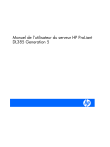
Lien public mis à jour
Le lien public vers votre chat a été mis à jour.